Dell SD7000-S User Manual [tr]
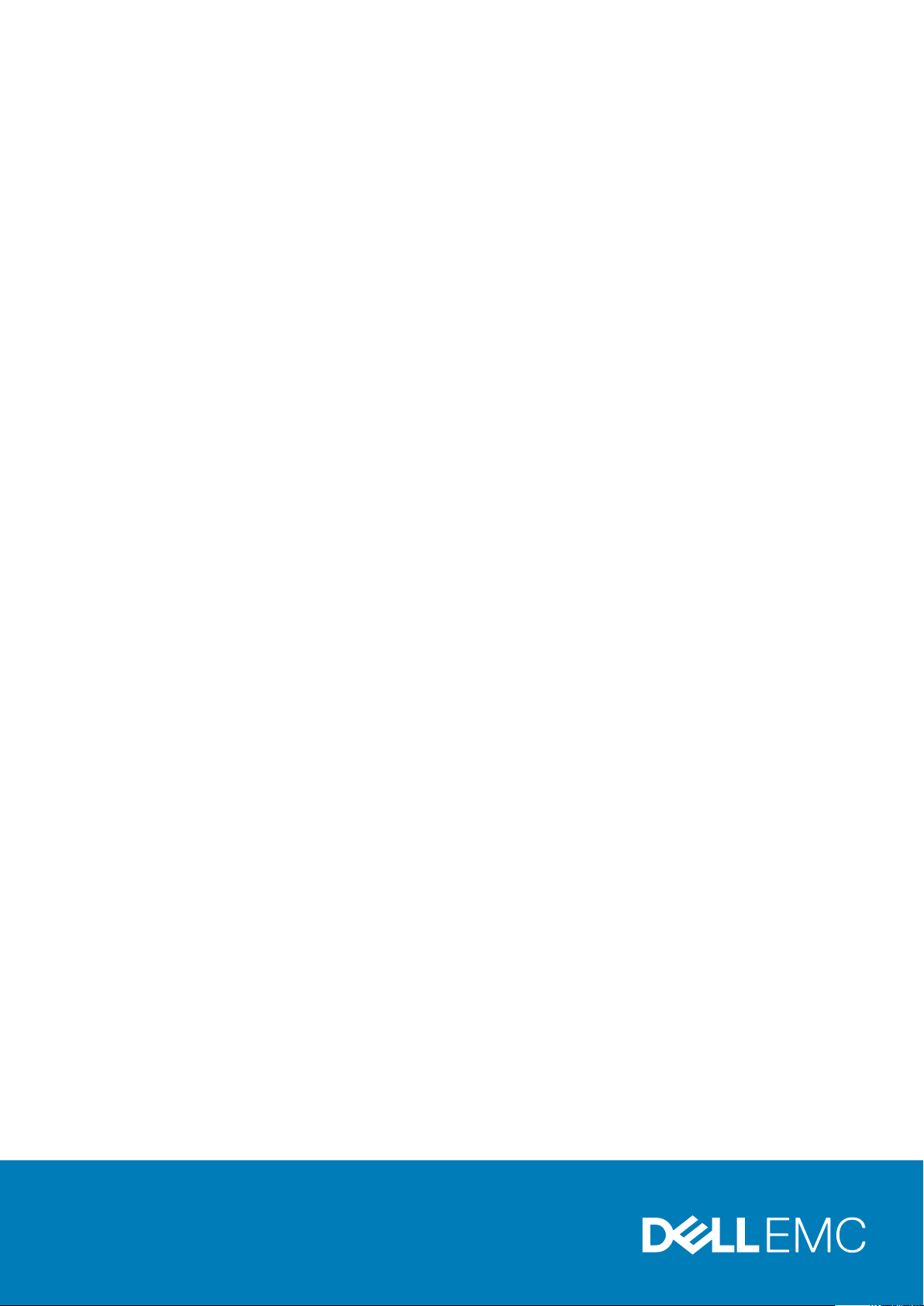
Dell SD7000-S - Scality RING için Tasarlanmış
Depolama
Kullanıcı El Kitabı
Resmi Model: B14S Series
Resmi Tip: B14S001
September 2020
Revizyon A01
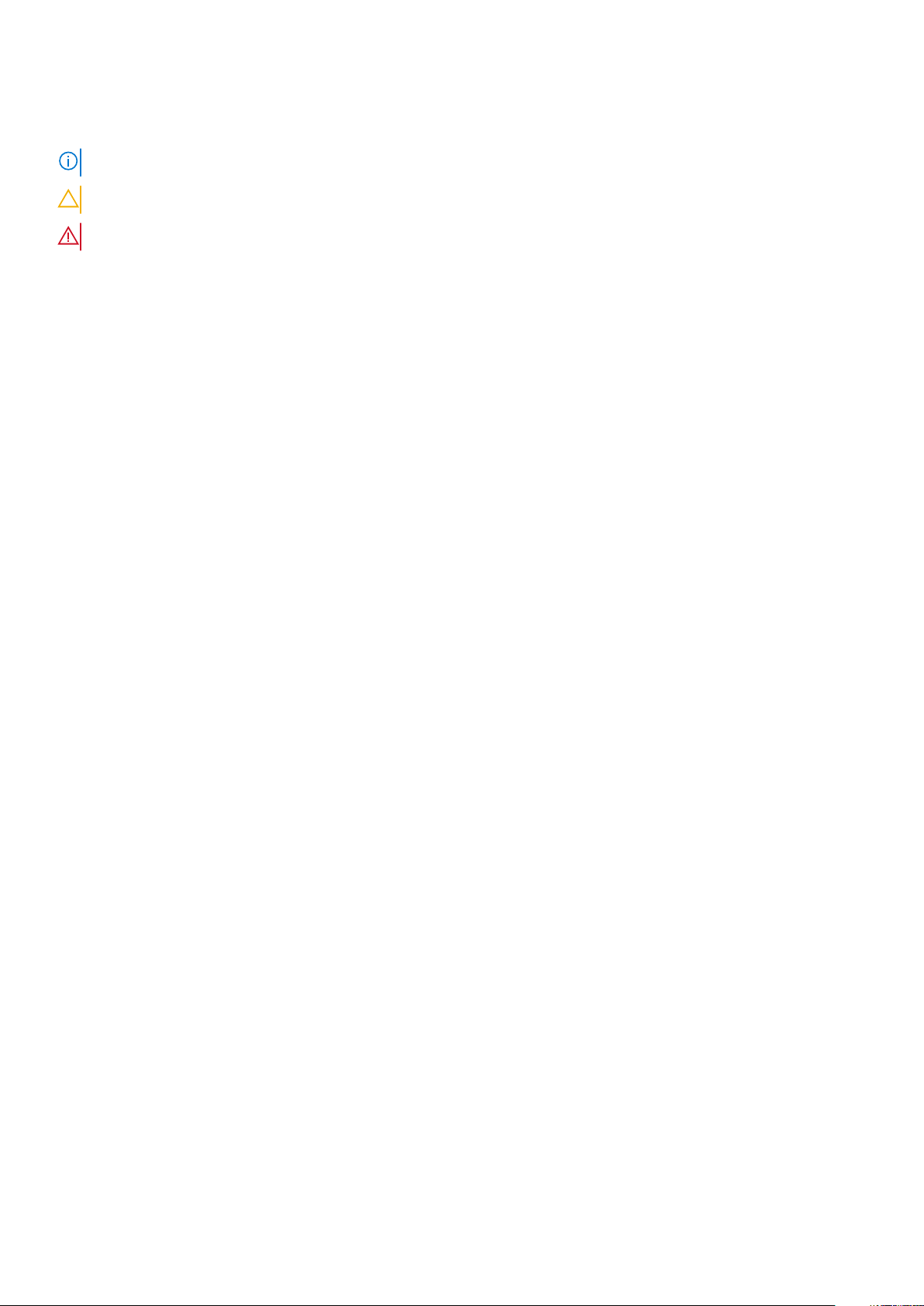
Notlar, dikkat edilecek noktalar ve uyarılar
NOT: NOT, bilgisayarınızı daha iyi kullanmanızı sağlayan önemli bilgileri anlatır.
DİKKAT: DİKKAT, donanımda olabilecek hasarları ya da veri kaybını belirtir ve bu sorunun nasıl önleneceğini anlatır.
UYARI: UYARI, meydana gelebilecek olası maddi hasar, kişisel yaralanma veya ölüm tehlikesi anlamına gelir.
© 2016 Dell Inc. Tüm hakları saklıdır. Bu ürün, ABD ve uluslararası telif hakkı ve fikri mülkiyet yasaları tarafından korunmaktadır. Dell ve Dell logosu,
Amerika Birleşik Devletleri ve/veya diğer ülkelerde, Dell Inc.'e ait ticari markalardır. Burada adı geçen diğer tüm markalar ve isimler, ilgili firmaların ticari
markalarıdır.
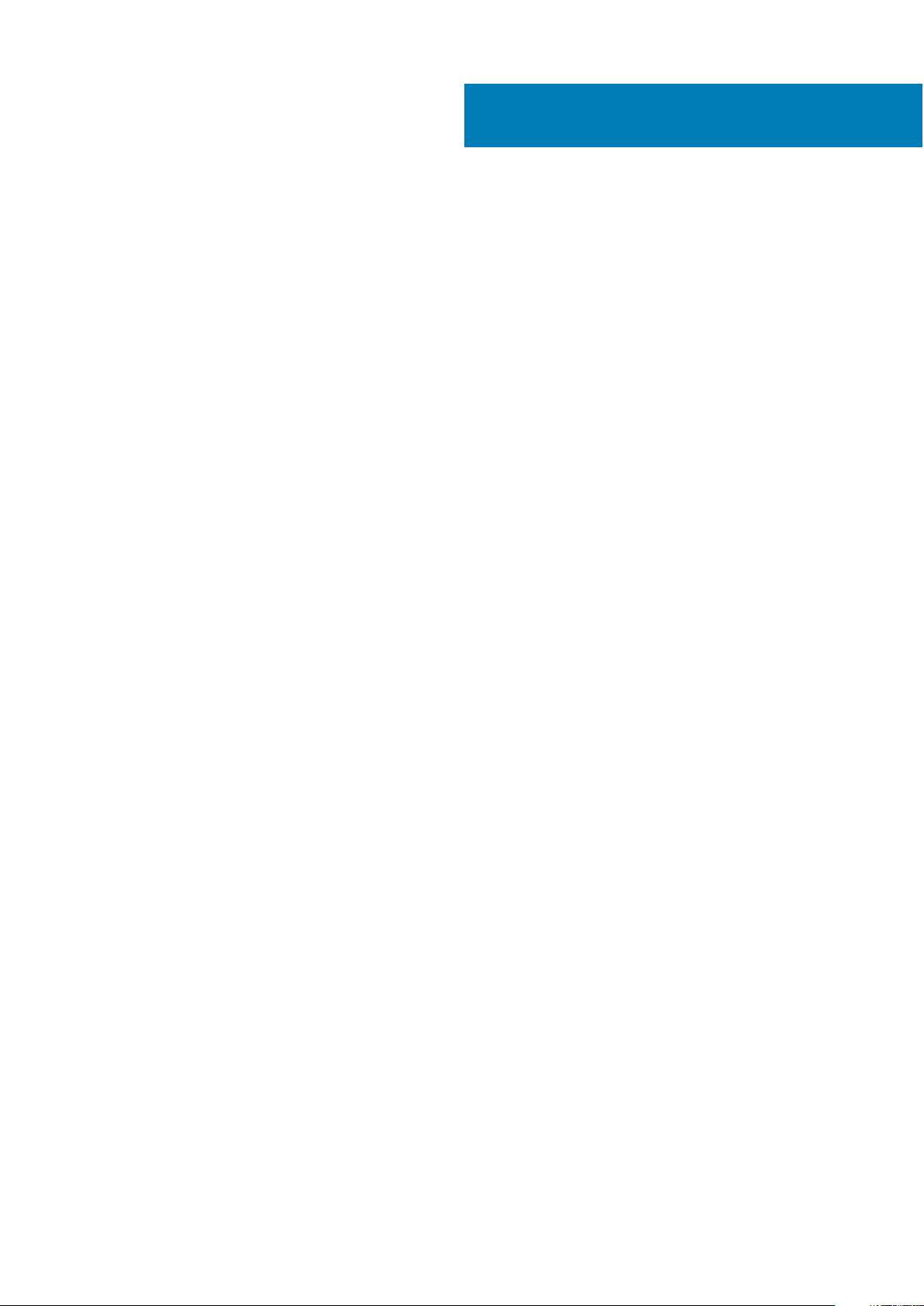
İçindekiler
Bölüm 1: Sisteminiz Hakkında...........................................................................................................7
Ön panel özellikleri ve göstergeleri.......................................................................................................................................7
Arka panel özellikleri ve göstergeleri....................................................................................................................................9
Sabit sürücü gösterge kodları............................................................................................................................................. 10
NIC gösterge kodları............................................................................................................................................................ 12
Yedekli PSU için gösterge kodları....................................................................................................................................... 13
Bölüm 2: Dokümantasyon kaynakları................................................................................................15
Bölüm 3: Teknik özellikler...............................................................................................................16
Fiziksel özellikler....................................................................................................................................................................16
İşlemci özellikleri....................................................................................................................................................................16
Genişletme veriyolu teknik özellikleri......................................................................................................................... 16
Bellek özellikleri..................................................................................................................................................................... 17
Güç özellikleri........................................................................................................................................................................ 17
RAID Denetleyicisi özellikleri................................................................................................................................................ 17
Sürücü özellikleri...................................................................................................................................................................18
Konnektör özellikleri (sunucu kızağı başına)......................................................................................................................18
Video özellikleri......................................................................................................................................................................18
Çevre özellikleri.....................................................................................................................................................................18
Partikül kontaminasyonu..................................................................................................................................................... 19
Genişletilmiş Çalışma Sıcaklığı............................................................................................................................................ 20
Bölüm 4: Başlangıç sistem kurulumu ve yapılandırması......................................................................21
Sistemin kurulması................................................................................................................................................................21
iDRAC yapılandırması........................................................................................................................................................... 21
iDRAC IP adresini ayarlama seçenekleri.......................................................................................................................21
iDRAC'de Oturum Açma............................................................................................................................................... 22
İşletim sistemini yükleme seçenekleri................................................................................................................................ 22
Ürün yazılımı ve sürücüleri indirme yöntemleri........................................................................................................... 22
Bölüm 5: İşletim öncesi sistem yönetimi uygulamaları.......................................................................23
İşletim sistemi öncesi uygulamalarını yönetme seçenekleri.............................................................................................23
Sistem Kurulumu..................................................................................................................................................................23
Sistem Kurulumu detayları............................................................................................................................................ 23
System BIOS.................................................................................................................................................................. 24
iDRAC Ayarları yardımcı programı.................................................................................................................................41
Device Settings..............................................................................................................................................................42
Dell Hayat Döngüsü Denetleyicisi.......................................................................................................................................42
Tümleşik sistem yönetimi..............................................................................................................................................42
Önyükleme Yöneticisi.......................................................................................................................................................... 42
Önyükleme Yöneticisini Görüntüleme..........................................................................................................................42
Önyükleme Yöneticisi ana menüsü...............................................................................................................................43
PXE önyükleme....................................................................................................................................................................43
İçindekiler 3
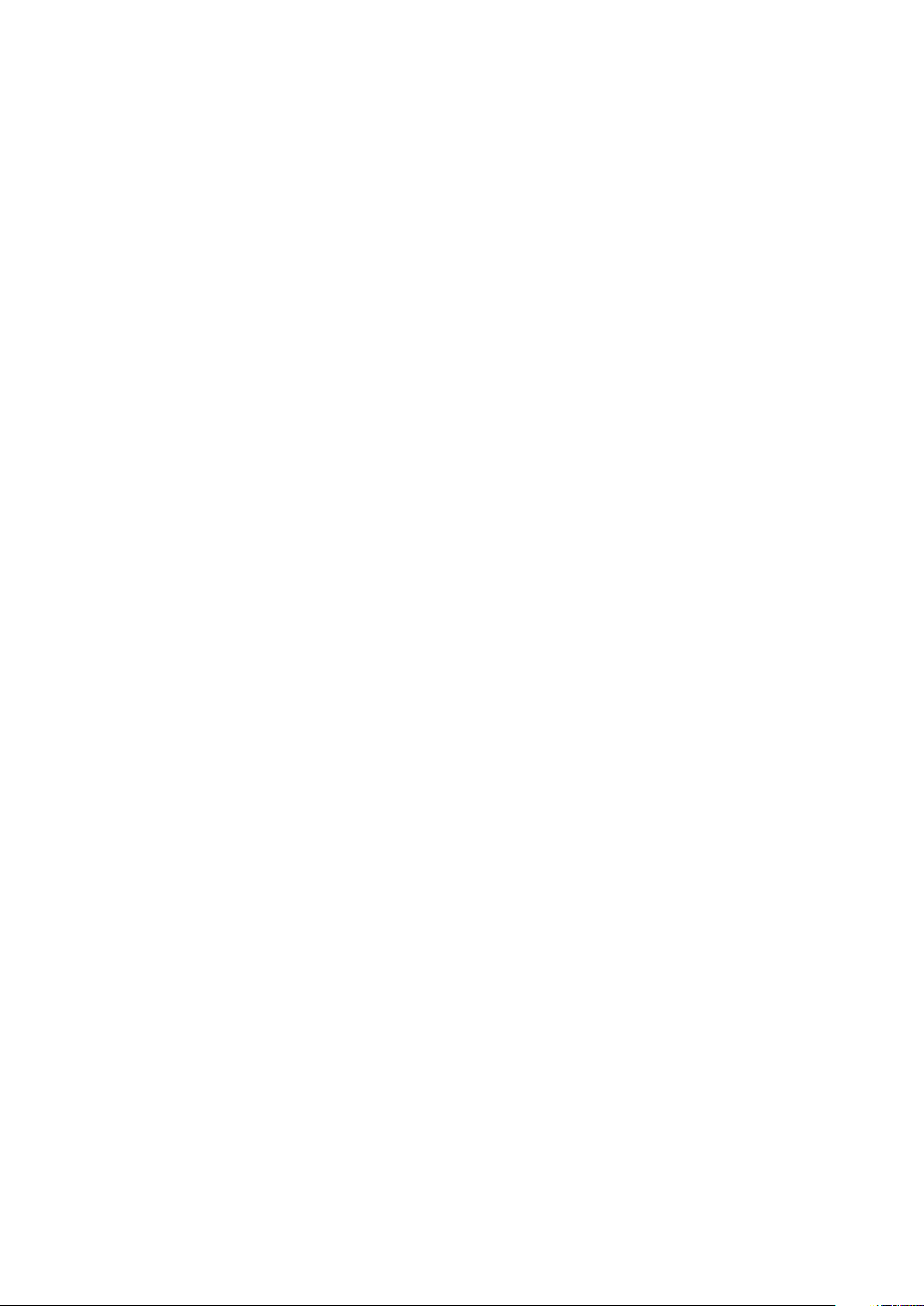
Bölüm 6: Sistem bileşenlerini takma ve çıkarma............................................................................... 44
Güvenlik talimatları...............................................................................................................................................................44
Sisteminizin içinde çalışmaya başlamadan önce...............................................................................................................45
Sisteminizin içinde çalıştıktan sonra.................................................................................................................................. 45
Önerilen araçlar....................................................................................................................................................................45
Sistem kapağı.......................................................................................................................................................................45
Sistem Kapağını Çıkarma.............................................................................................................................................. 45
Sistem kapağını takma.................................................................................................................................................. 46
Sunucu kızakları....................................................................................................................................................................47
Sunucu kızağını çıkarma................................................................................................................................................ 47
Sunucu kızağını takma...................................................................................................................................................48
Genişletme kartları ve genişletme kartı yükselticisi..........................................................................................................48
Genişletme kartı takma yönergeleri............................................................................................................................. 48
Genişletme kartı yükseltici modülünü çıkarma............................................................................................................49
Genişletme kartı yükseltici modülünü takma.............................................................................................................. 50
Genişletme kartını çıkarma............................................................................................................................................ 51
Genişletme kartını takma.............................................................................................................................................. 52
Süper kondansatör takma............................................................................................................................................ 53
Yükseltici kartı çıkarma..................................................................................................................................................54
Yükseltici kartı takma.................................................................................................................................................... 55
Soğutma örtüsü...................................................................................................................................................................56
Soğutma örtüsünü çıkarma.......................................................................................................................................... 56
Soğutma örtüsünü takma.............................................................................................................................................56
Sistem belleği....................................................................................................................................................................... 57
Genel bellek modülü montaj yönergeleri..................................................................................................................... 59
Moda Özel Yönergeler.................................................................................................................................................. 59
Örnek bellek yapılandırmaları........................................................................................................................................ 59
Bellek Modüllerini Çıkarma............................................................................................................................................59
Bellek modüllerini takma................................................................................................................................................ 61
İşlemciler ve ısı emiciler....................................................................................................................................................... 62
İşlemciyi çıkarma............................................................................................................................................................ 62
İşlemci takma..................................................................................................................................................................65
Sabit Sürücüler.....................................................................................................................................................................67
3,5-inç sabit sürücü kapağını çıkarma......................................................................................................................... 68
3,5-inç sabit sürücü kapağını takma............................................................................................................................69
3,5 inç çalışırken değiştirilebilir sabit sürücünün çıkarılması...................................................................................... 69
Çalışırken değiştirilebilir sabit sürücü taşıyıcısının takılması....................................................................................... 70
3,5 inç sabit sürücüyü sabit sürücü taşıyıcısından çıkarma........................................................................................71
3,5 inç sabit sürücüyü sabit sürücü taşıyıcısına takma...............................................................................................71
2,5 inç çalışırken değiştirilebilir sabit sürücünün çıkarılması....................................................................................... 71
2,5 inç çalışırken değiştirilebilir sabit sürücünün takılması......................................................................................... 72
2,5 inç sabit sürücüyü 3,5-inç sabit sürücü adaptörüne takma............................................................................... 73
2,5 inç sabit sürücüyü 3,5-inç sabit sürücü adaptöründen çıkarma........................................................................ 74
Sabit sürücü kapağını bir sabit sürücü taşıyıcısına takma..........................................................................................74
Sabit sürücü kapağını sabit sürücü taşıyıcısından çıkarma........................................................................................75
2,5 inç sabit sürücüyü sabit sürücü taşıyıcısından çıkarma.......................................................................................75
Sistem fanları........................................................................................................................................................................76
Sistem fanını çıkarma.....................................................................................................................................................76
Sistem fanını takma........................................................................................................................................................77
4
İçindekiler
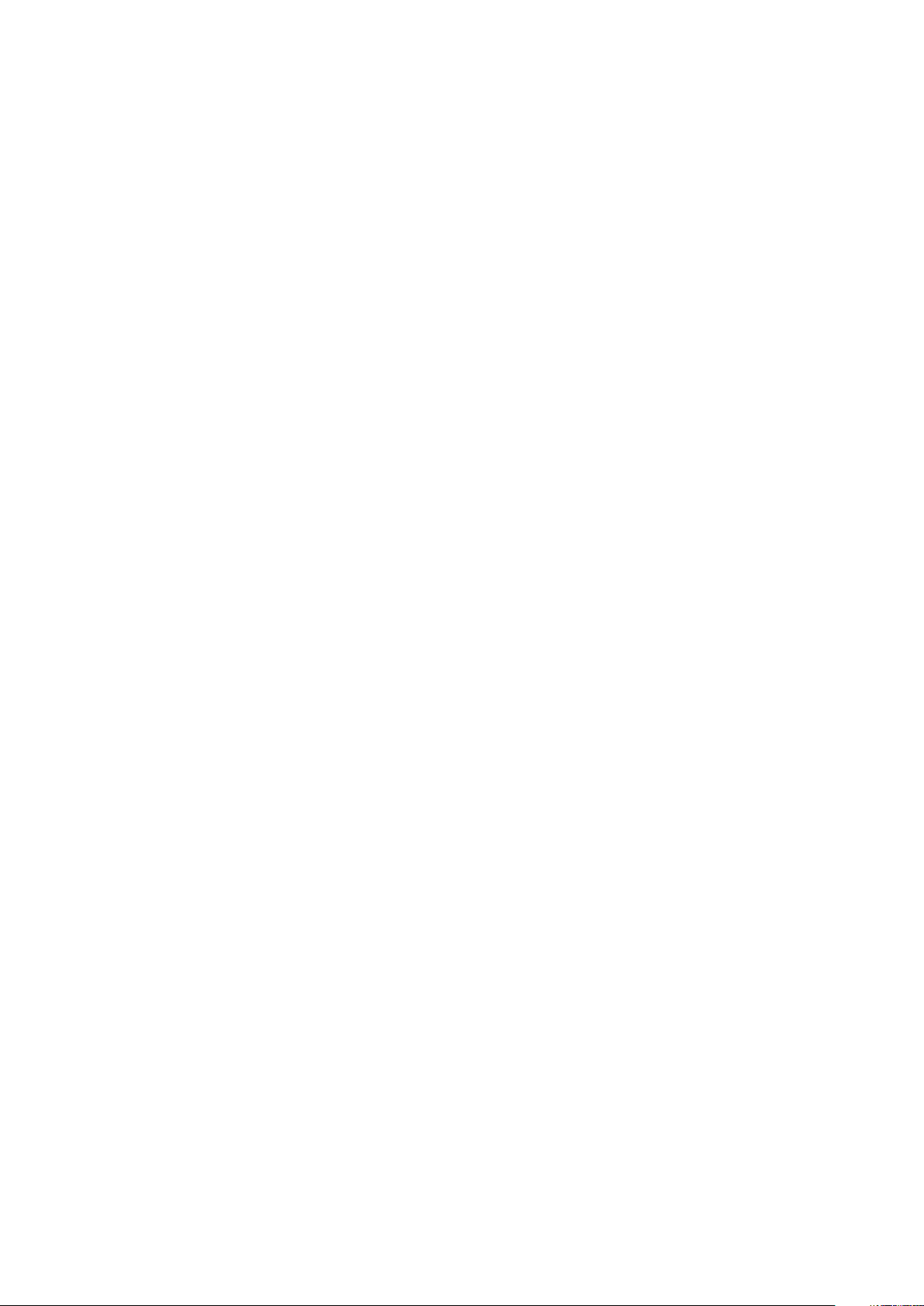
Fan kafesini çıkarma...................................................................................................................................................... 78
Fan kafesini takma......................................................................................................................................................... 79
Güç kaynağı birimleri............................................................................................................................................................79
Yedekli PSU çıkarma......................................................................................................................................................79
Yedekli PSU takma........................................................................................................................................................ 80
Sistem pili.............................................................................................................................................................................. 81
Sistem pilini değiştirme...................................................................................................................................................81
Güç aracı kartı......................................................................................................................................................................82
Aracı kartını çıkarma...................................................................................................................................................... 82
Aracı kartını takma......................................................................................................................................................... 83
Genişletme kartı...................................................................................................................................................................84
Genişletme kartını çıkarma............................................................................................................................................84
Genişletme kartını takma.............................................................................................................................................. 85
Kanat kartı............................................................................................................................................................................ 85
Kanat kartını çıkarma.....................................................................................................................................................85
Kanat kartını takma........................................................................................................................................................86
Sabit sürücü kafesi ve arka paneli......................................................................................................................................87
Sabit sürücü kafesini ve arka paneli çıkarma.............................................................................................................. 87
Sabit sürücü kafesini ve arka paneli takma.................................................................................................................90
Sistem kartı........................................................................................................................................................................... 91
Sistem kartını çıkarma....................................................................................................................................................91
Sistem kartını takma......................................................................................................................................................93
Güvenilir Platform Modülü............................................................................................................................................95
Bölüm 7: Sistem Tanılamayı Kullanma............................................................................................. 98
Dell Tümleşik Sistem Tanılama...........................................................................................................................................98
Katıştırılmış Sistem Tanılamanın Kullanılması Gereken Durumlar..............................................................................98
Önyükleme Yöneticisinden Tümleşik Sistem Tanılamasının Çalıştırılması................................................................98
Dell Hayat Döngüsü Denetleyicisinden Tümleşik Sistem Tanılamalarını Çalıştırma................................................ 98
Sistem tanılama kontrolleri............................................................................................................................................99
Bölüm 8: Atlama Telleri ve konektörler ..........................................................................................100
Sistem Kartı Anahtar Ayarları........................................................................................................................................... 100
Sistem kartı konektörleri.................................................................................................................................................... 101
Unutulan şifreyi devre dışı bırakma.................................................................................................................................. 102
Bölüm 9: Sisteminizde Sorun Giderme........................................................................................... 104
Sistem Başlatma Hatasında Sorun Giderme...................................................................................................................104
Harici Bağlantılarda Sorun Giderme................................................................................................................................. 104
Video alt sisteminde sorun giderme.................................................................................................................................105
USB aygıtında sorun giderme........................................................................................................................................... 105
iDRAC Direct'teki sorunları giderme (USB XML yapılandırması)..................................................................................106
iDRAC Direct'te Sorun Giderme (Laptop bağlantısı).....................................................................................................106
Seri G/Ç Aygıtında Sorun Giderme..................................................................................................................................107
NIC'de Sorun Giderme.......................................................................................................................................................107
Islak sistemde sorun giderme............................................................................................................................................107
Hasarlı sistemde sorun giderme....................................................................................................................................... 108
Sunucu kızaklarında sorun giderme................................................................................................................................. 109
Sistem pili sorunlarını giderme.......................................................................................................................................... 109
İçindekiler
5
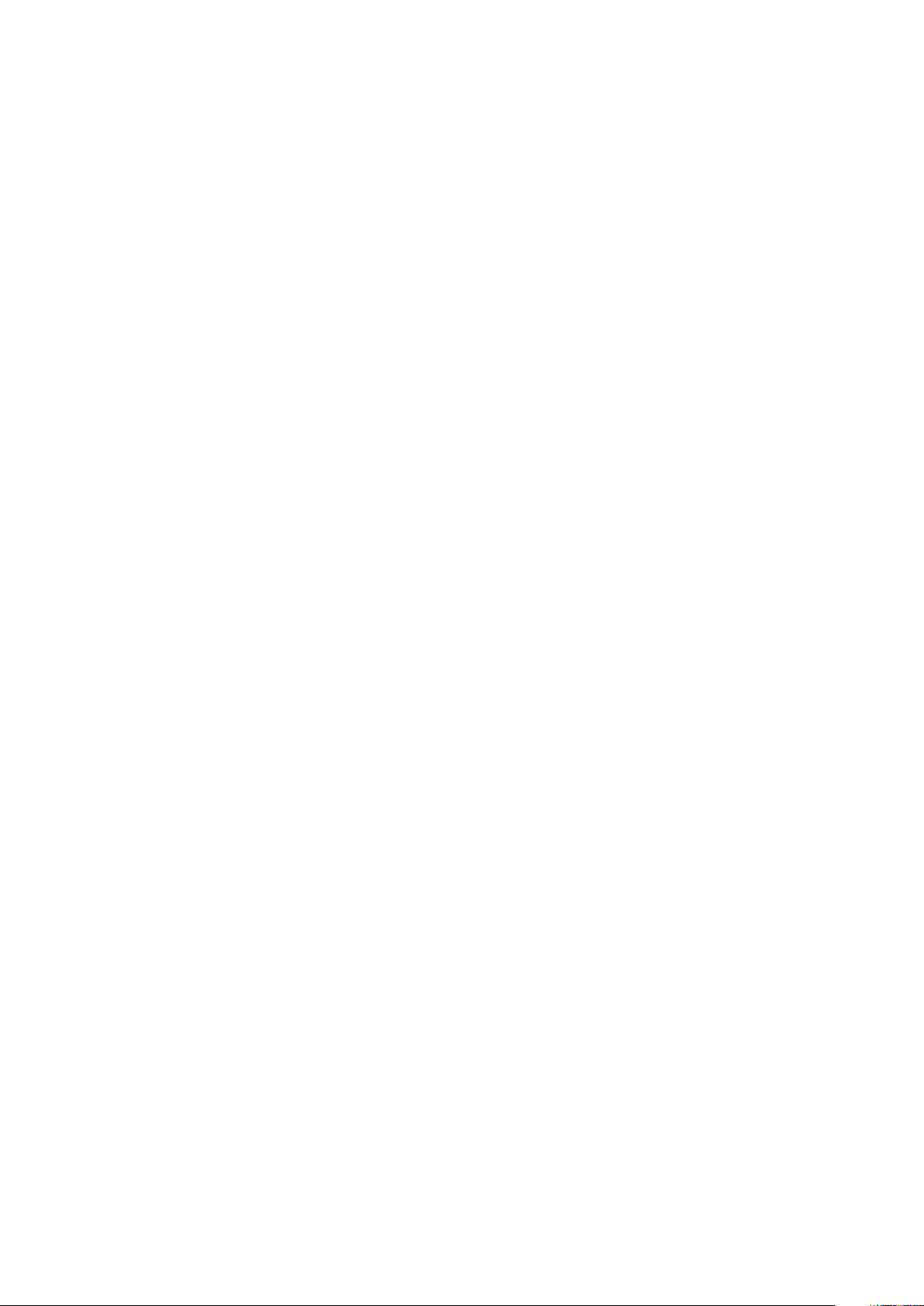
Güç kaynağı birimlerinde sorun giderme.......................................................................................................................... 110
Güç kaynağı sorunlarını giderme..................................................................................................................................110
Güç kaynağı ünitesi sorunları....................................................................................................................................... 110
Soğutma sorunlarında sorun giderme................................................................................................................................111
Soğutma fanlarında sorun giderme....................................................................................................................................111
Sistem belleğinde sorun giderme...................................................................................................................................... 112
Dahili USB anahtarında sorun giderme.............................................................................................................................113
Bir SD karta yönelik sorun giderme...................................................................................................................................113
Optik sürücüde sorun giderme.......................................................................................................................................... 114
Sabit sürücüde sorun giderme...........................................................................................................................................114
Depolama denetleyicisine yönelik sorun giderme............................................................................................................115
Genişletme kartlarında sorun giderme..............................................................................................................................116
İşlemcilere yönelik sorun giderme......................................................................................................................................116
Bölüm 10: Yardım alma..................................................................................................................118
Dell'e Başvurma...................................................................................................................................................................118
Sisteminizin Servis Etiketini bulma....................................................................................................................................118
Belge geri bildirimi............................................................................................................................................................... 118
Hızlı kaynak bulucu..............................................................................................................................................................119
6 İçindekiler
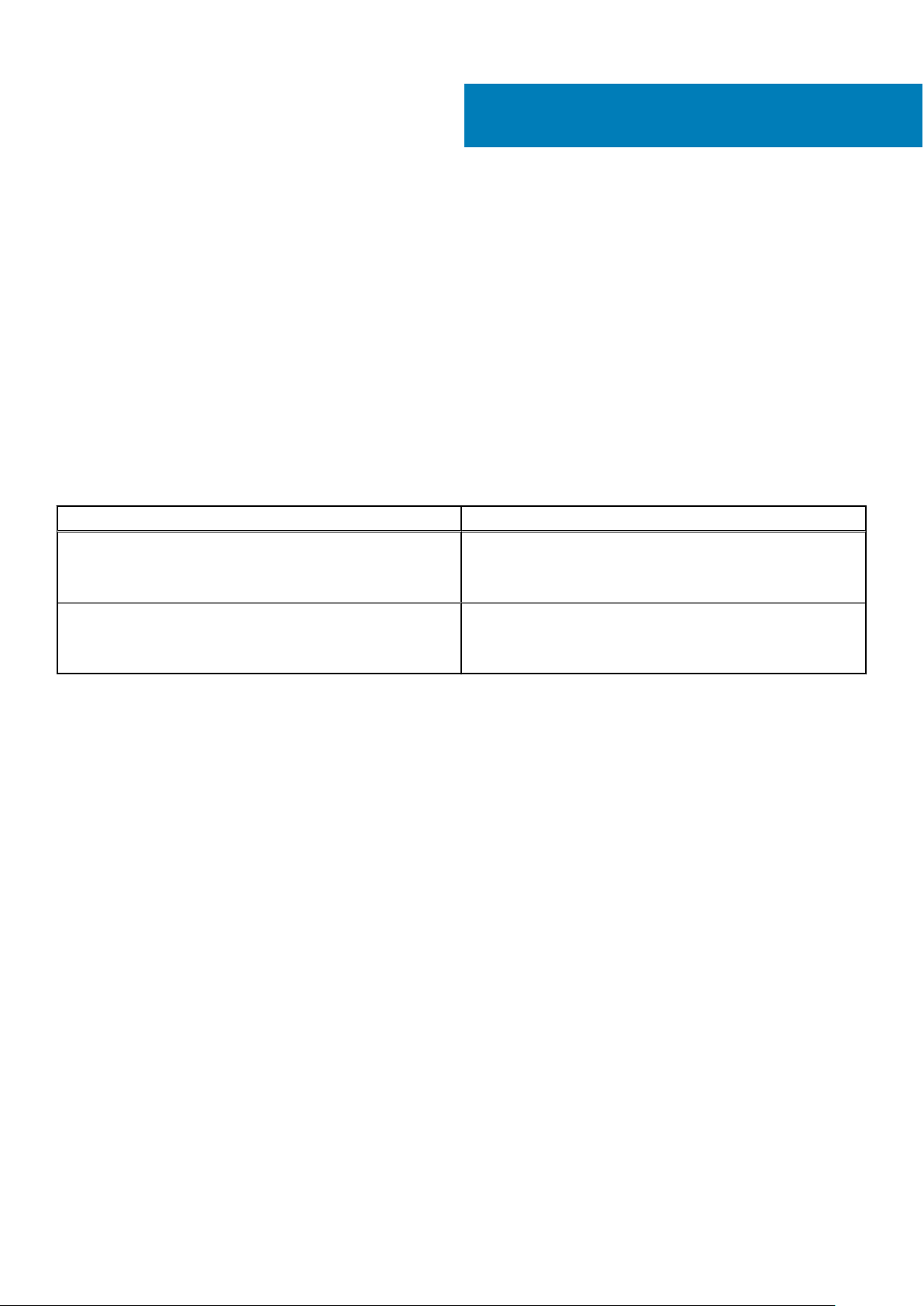
1
Sisteminiz Hakkında
Dell SD7000-S - Scality RING için Tasarlanmış Depolama, Scality'nin RING™ yazılımıyla kullanılmak üzere tasarlanmış bir 4U 90 sabit
sürücülü, ultra yoğun depolama cihazıdır. Sistem, kasa olan Dell SD7000-S ve iki adede kadar sunucu kızağından oluşur.
Dell SD7000-S depolama cihazı, Intel Xeon EP E5-2600v3 ürün ailesinin tüm özelliklerinin yanı sıra son derece yoğun ve enerji açısından
verimli bir paylaşılan altyapı kasasından yararlanır. Intel geliştirmelerinin E5-2600v3 işlemciler ve Dell SD7000-S ultra yoğun kasa ile birleşimi,
tek yoğun pakette performans, verimlilik ve esneklik sunar. Lifecycle Controller bulunan iDRAC8 ile önde gelen uzaktan yönetim dahil olmak
üzere Dell™ OpenManage™ sistem yönetimi çözümleri portföyüyle eksiksiz yaşam döngüsü yönetimini destekler.
Depolama sunucusu Dell'den gönderilir. Scality RING™ yazılımı, müşteri sahasında Scality veya Scality sertifikalı ortak tarafından kurulur ve
yapılandırılır.
Temel özellikler:
Sistem Yapılandırmaları
Sunucu sistemleri aşağıdaki yapılandırmalarda mevcuttur:
Tablo 1.
Sistem Yapılandırma
Tek sunucu kızağına sahip tek düğümlü sistemler
İki sunucu kızağına sahip çift düğümlü sistemler
● 135 W Termal Tasarım Gücüne (TDP) kadar yüksek performanslı E5-2600v3 veya v4 serisi işlemcilerden oluşan bir seçim.
● iDRAC8 Edition desteğiyle sistem yönetimi.
● Ek güvenilirlik için yedekli çalışır durumda takılma özellikli güç kaynağı.
● Servis uygulanabilir düğümler, diğeri çalışırken bir düğüme servis uygulama becerisi sağlar. Her iki düğüm de bağımsız olarak çalışır ve
maksimum 45 adet HDD'yi kontrol eder. Tek düğümlü bir sistemde, bir düğümün arızalanması kasanın arızalanmasıyla sonuçlanır.
○ Her bir kızağın iki adet önyükleme sürücüsü ve dört adet PCIe Gen 3 yuvası vardır.
● Sunucu düğümü başına 12 adet DDR4 yuva (32 GB DIMM) ile 384 GB'a kadar bellek.
● 90 adede kadar 3,5 inç çalışırken değiştirilebilir Seri Bağlı SCSI
(SAS) HDD'ler, SATA HDD'ler veya SATA SSD'ler ya da
● 16 adede kadar çalışırken değiştirilebilir SATA veya SAS SSD.
● 4U form faktöründe 90 adede kadar 3,5 inç çalışırken
değiştirilebilir HDD
● 12 adede kadar çalışırken değiştirilebilir SATA veya SAS SSD.
Konular:
• Ön panel özellikleri ve göstergeleri
• Arka panel özellikleri ve göstergeleri
• Sabit sürücü gösterge kodları
• NIC gösterge kodları
• Yedekli PSU için gösterge kodları
Ön panel özellikleri ve göstergeleri
Sisteminiz Hakkında 7
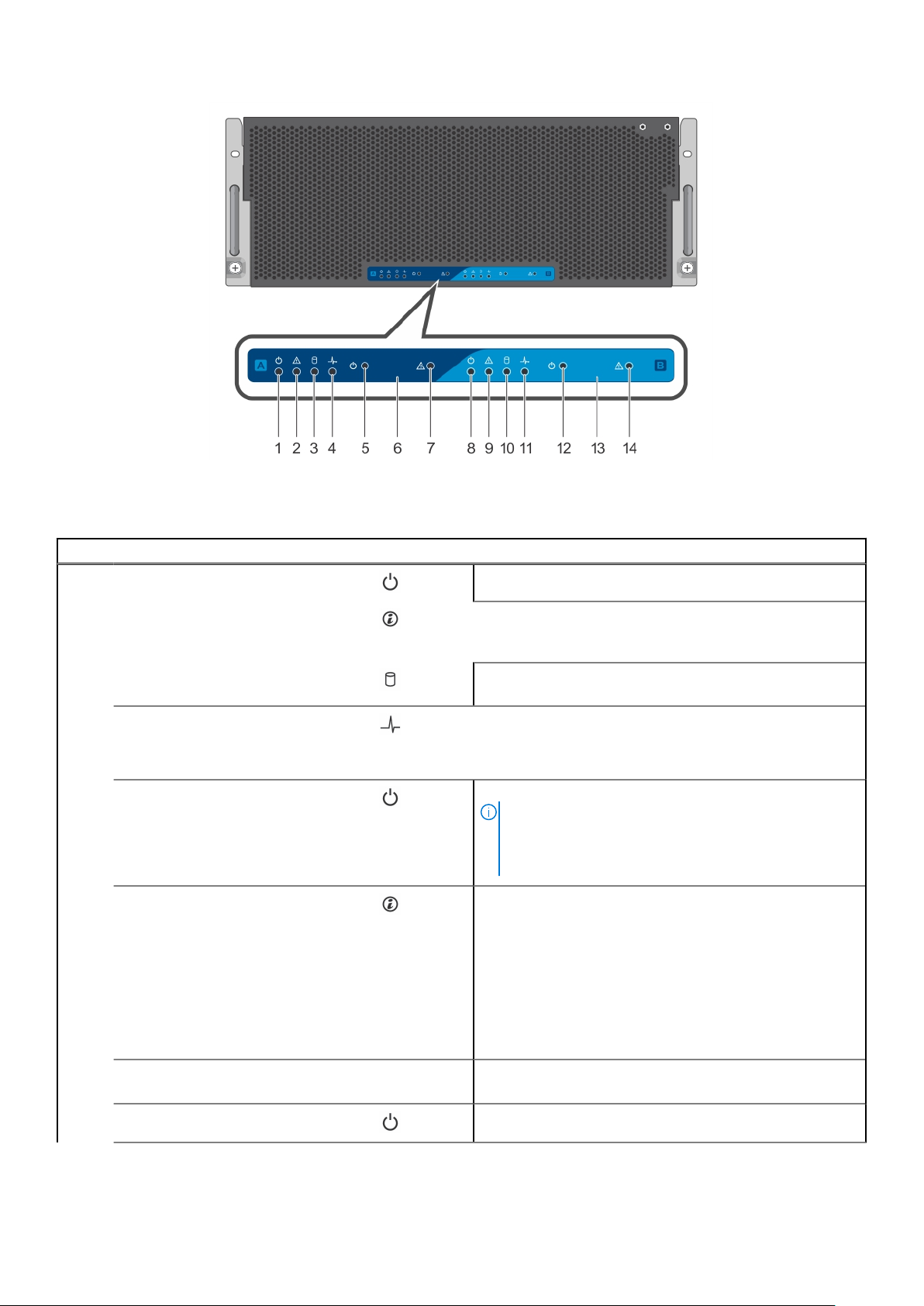
Rakam 1. Ön panel özellikleri ve göstergeleri
Tablo 2. Ön panel özellikleri ve göstergeleri
Öğe Gösterge, Düğme veya Konektör Simge Açıklama
1 Güç göstergeleri Sistem açıkken güç göstergesi yanar.
2 Kimlik göstergesi
3 Kızak A sabit sürücü arıza durumu
göstergesi
4
5
6
Sistem kartı durum göstergesi Sistem açıksa ve sağlığı iyiyse, gösterge sabit mavi yanar.
Güç düğmesi Güç düğmesi, sisteme giden PSU çıkışını kontrol eder.
Sistem tanımlama düğmesi Tanımlama düğmesi, bir raf içindeki belirli bir sistemi bulmak için
Bir sistem tanımlama düğmesine basıldığında, bir raf içindeki belirli
bir sistemin bulunmasına yardımcı olmak için kimlik göstergesi
mavi renkte yanıp söner.
Bir sabit sürücüde sorun yaşanırsa gösterge sarı yanıp söner.
Sistem beklemedeyse ve herhangi bir sorun varsa (örneğin, arızalı
bir fan veya sabit sürücü) gösterge sarı renkte yanıp söner.
NOT: ACPI uyumlu işletim sistemlerinde, güç düğmesi
kullanarak sistemi kapatmak, sisteme gelen elektriğin
kapanmasından önce sistemin dereceli bir kapama
gerçekleştirmesine neden olur.
kullanılabilir.
Sistem kimliğini açık veya kapalı hale getirmek için basın.
Sistem POST sırasında yanıt vermeyi durdurursa, BIOS ilerleme
moduna geçmek için sistem kimliği düğmesini beş saniyeden uzun
süreyle basılı tutun.
iDRAC öğesini sıfırlamak için (F2 iDRAC kurulumundan devre dışı
bırakılmamışsa) düğmeyi 15 saniyeden uzun süreyle basılı tutun.
7
8
8 Sisteminiz Hakkında
Kızak A Kızak A için Gösterge, Düğme veya Konnektör (öğe 1'den 6'ya
Güç göstergesi Sistem açıkken güç göstergesi yanar.
kadar)
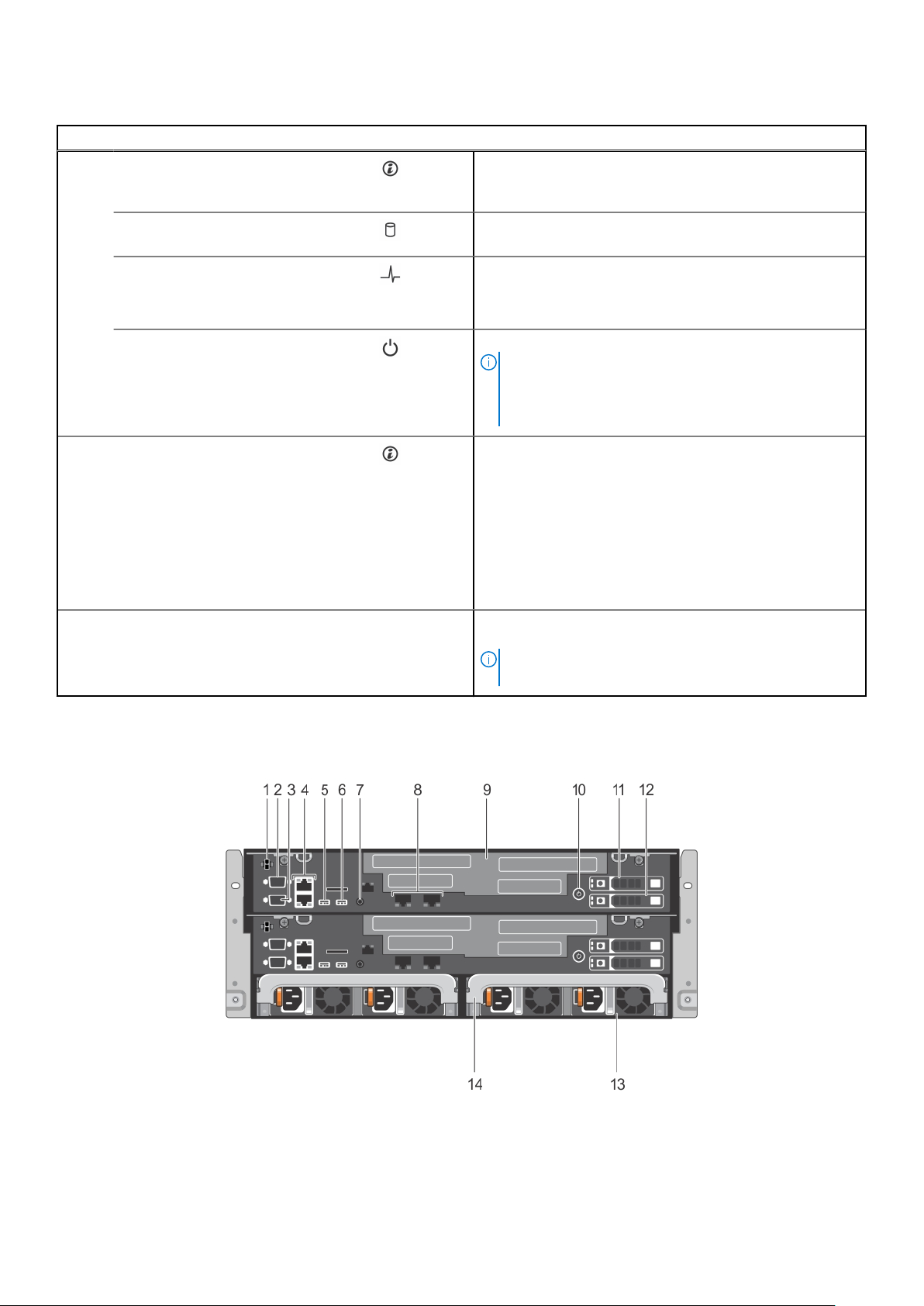
Tablo 2. Ön panel özellikleri ve göstergeleri (devamı)
Öğe Gösterge, Düğme veya Konektör Simge Açıklama
9 Kimlik göstergesi Bir sistem tanımlama düğmesine basıldığında, bir raf içindeki belirli
bir sistemin bulunmasına yardımcı olmak için kimlik göstergesi
mavi renkte yanıp söner.
10
11
12
13 Sistem tanımlama düğmesi Tanımlama düğmesi, bir raf içindeki belirli bir sistemi bulmak için
14 Kızak B Kızak B için Gösterge, Düğme veya Konnektör (öğe 8'den 13'e
Kızak B sabit sürücü arıza durumu
göstergesi
Sistem kartı durum göstergesi Sistem açıksa ve sağlığı iyiyse, gösterge sabit mavi yanar.
Güç düğmesi Güç düğmesi, sisteme giden PSU çıkışını kontrol eder.
Bir sabit sürücüde sorun yaşanırsa gösterge sarı yanıp söner.
Sistem beklemedeyse ve herhangi bir sorun varsa (örneğin, arızalı
bir fan veya sabit sürücü) gösterge sarı renkte yanıp söner.
NOT: ACPI uyumlu işletim sistemlerinde, güç düğmesi
kullanarak sistemi kapatmak, sisteme gelen elektriğin
kapanmasından önce sistemin dereceli bir kapama
gerçekleştirmesine neden olur.
kullanılabilir.
Sistem kimliğini açık veya kapalı hale getirmek için basın.
Sistem POST sırasında yanıt vermeyi durdurursa, BIOS ilerleme
moduna geçmek için sistem kimliği düğmesini beş saniyeden uzun
süreyle basılı tutun.
iDRAC öğesini sıfırlamak için (F2 iDRAC kurulumundan devre dışı
bırakılmamışsa) düğmeyi 15 saniyeden uzun süreyle basılı tutun.
kadar)
NOT: Kızak B özellikleri, yalnızca çift düğümlü sistemler
içindir.
Arka panel özellikleri ve göstergeleri
Rakam 2. Arka panel özellikleri ve göstergeleri
Sisteminiz
Hakkında 9
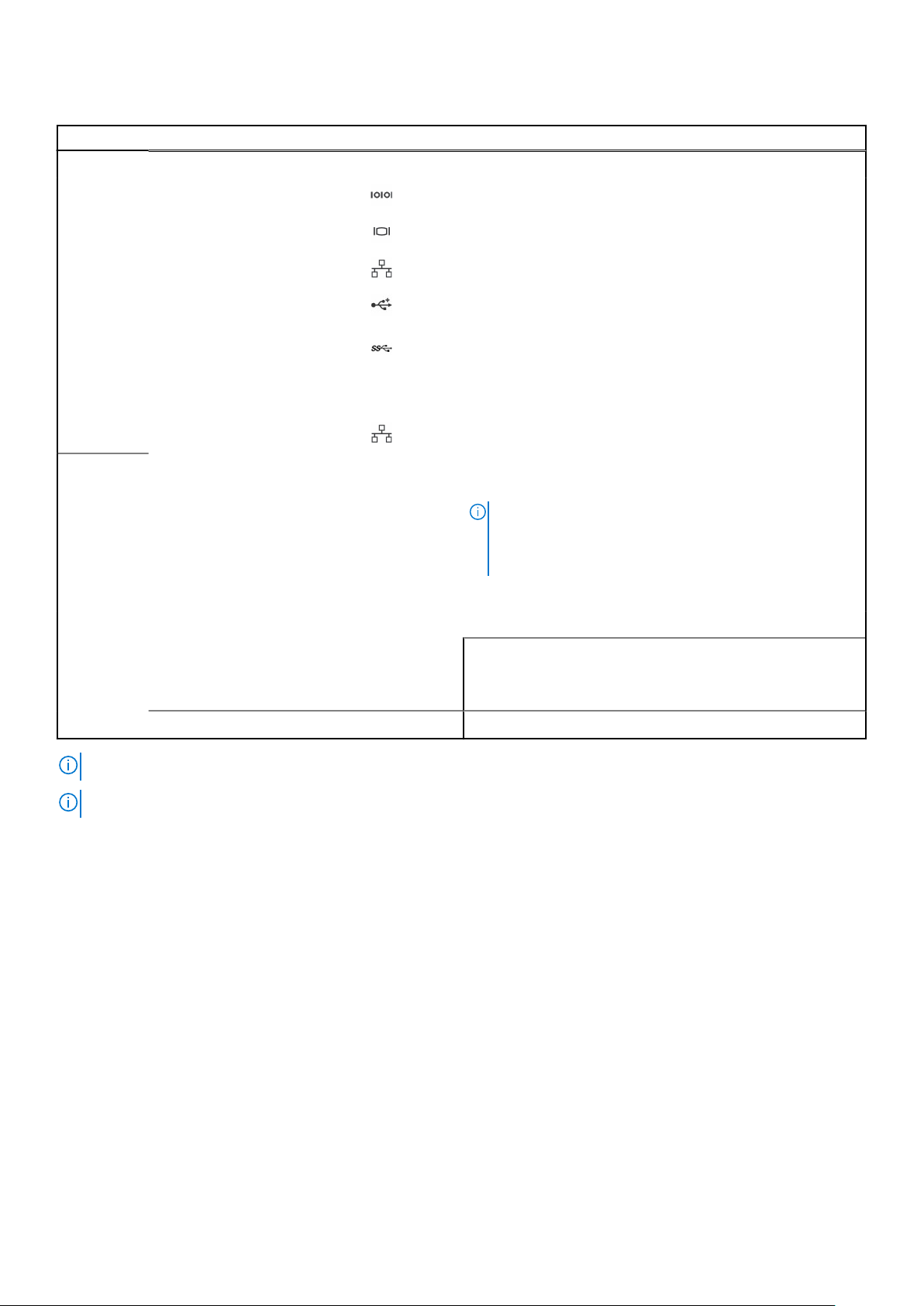
Tablo 3. Çift yükseltici modülü olmayan bir sistem için arka panel özellikleri ve göstergeleri
Öğe Gösterge, düğme veya konektör Simge Açıklama
1
2 Seri konektör Sisteme seri aygıt bağlamanızı sağlar.
3 Video konektörü Sisteme bir VGA ekran bağlamanızı sağlar.
4 Ethernet konektörleri Entegre 10/100/1000 Mbps NIC konektörü
5 USB konektörü Sisteme USB aygıtlarını bağlayabilmenizi sağlar. Bu bağlantı noktası
6 USB konektörü Sisteme USB aygıtlarını bağlayabilmenizi sağlar. Bu bağlantı noktası
7 Sistem tanımlama konektörü İsteğe bağlı kablo yönetim kolu aracılığıyla isteğe bağlı sistem
8 Ethernet konektörleri Entegre 10/100/1000 Mbps NIC konektörü
9
10 Güç düğmesi Güç düğmesi, sisteme giden PSU çıkışını kontrol eder.
11 Önyükleme sabit sürücüsü A 2,5 inç önyükleme sabit sürücüsü
12 Önyükleme sabit sürücüsü B 2,5 inç önyükleme sabit sürücüsü
Blade EN konnektörü (isteğe bağlı) Bu işlev ayrılmıştır
USB 2.0 uyumludur.
USB 3.0 uyumludur.
durumu göstergesi aksamına bağlanmanızı sağlar.
Genişletme kartı yükselticisi modülü Yükselticiler içerir
NOT: ACPI uyumlu işletim sistemlerinde, güç düğmesi
kullanarak sistemi kapatmak, sisteme gelen elektriğin
kapanmasından önce sistemin dereceli bir kapama
gerçekleştirmesine neden olur.
13 Güç kaynağı birimleri
14
NOT: Kızak B özellikleri, yalnızca çift düğümlü sistemler içindir.
NOT: Tek düğümlü bir sistemde, kızak B bölmesinin üzerine bir sahte kızak ve PSU yuvalarının üzerine iki sahte PSU takılır.
PSU Kolu Kasa içinde genişletici kartı braketini barındırır
Dört fazlalık güç kaynağı birimi (PSU)
Soldan sağa doğru: PSU 1 ve 2, kızak B (üst kızak) içindir; PSU 3
ve 4, kızak A (alt kızak) içindir.
Sabit sürücü gösterge kodları
10
Sisteminiz Hakkında
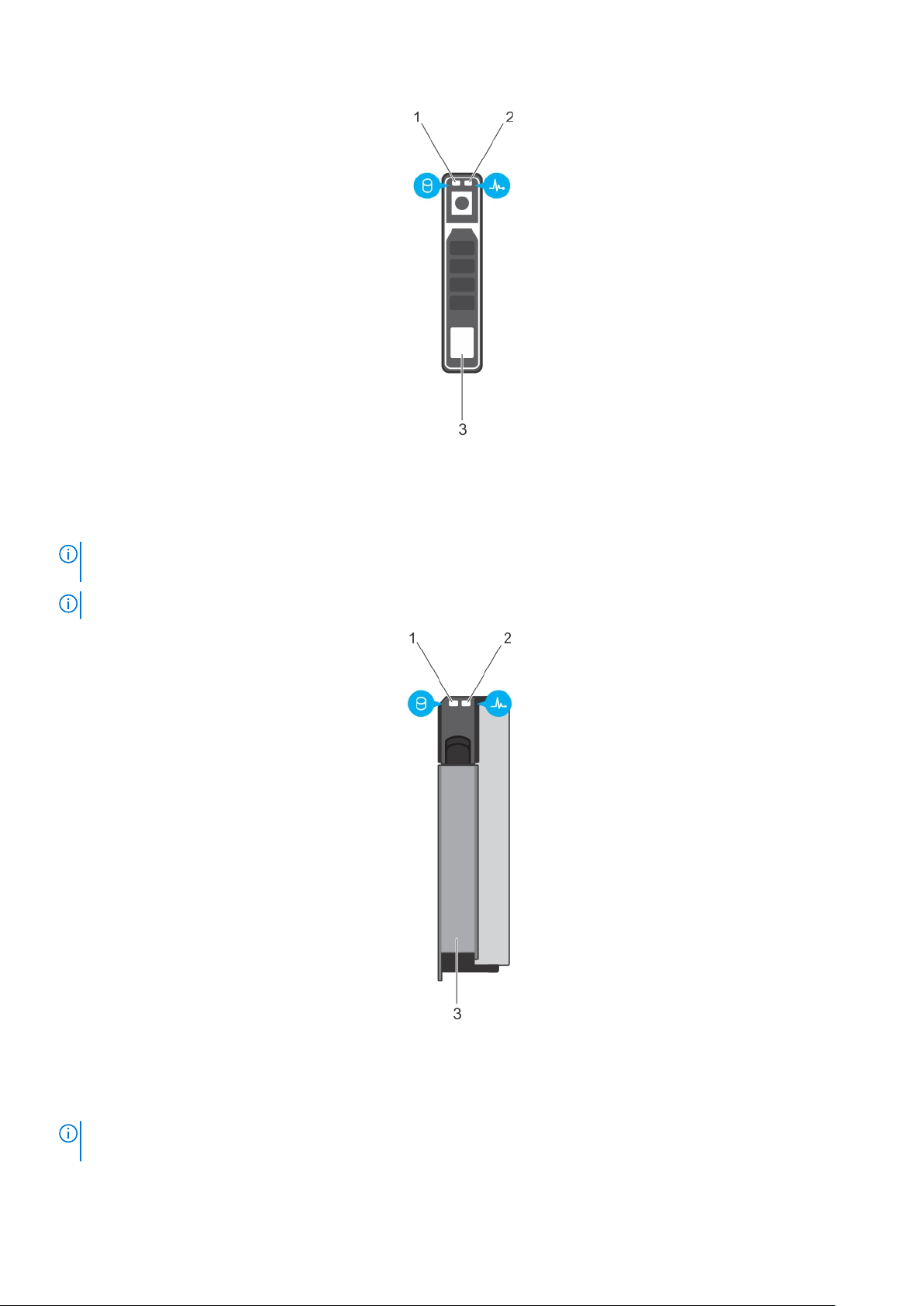
Rakam 3. 2,5 inç sabit sürücü göstergesi
1. sabit sürücü etkinlik göstergesi
2. sabit sürücü durumu göstergesi
3. sabit sürücü
NOT:
Sabit sürücü Gelişmiş Ana Makine Denetleyicisi Arabirimi (AHCI) modundaysa, durum göstergesi (sağ tarafta) çalışmaz ve kapalı
kalır.
NOT: Durum göstergesinin işlevi, sabit sürücü türüne bağlı olarak farklılık gösterebilir.
Rakam 4. 3,5 inç sabit sürücü göstergesi
1. sabit sürücü etkinlik göstergesi
2. sabit sürücü durumu göstergesi
3. sabit sürücü
Sabit sürücü Gelişmiş Ana Makine Denetleyicisi Arabirimi (AHCI) modundaysa, durum göstergesi (sağ tarafta) çalışmaz ve kapalı
NOT:
kalır.
Sisteminiz Hakkında 11
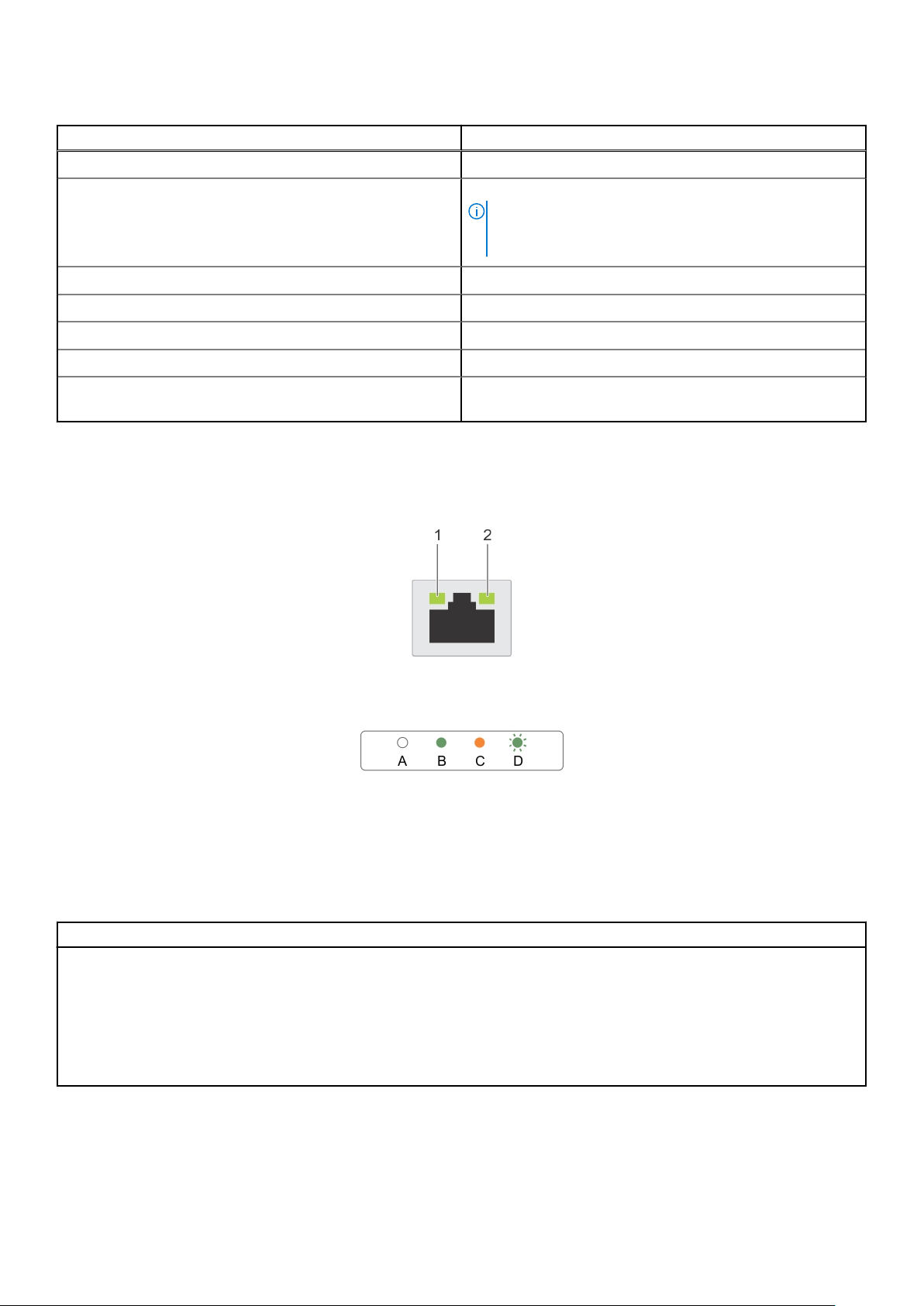
Tablo 4. Sabit sürücü gösterge kodları
Sürücü durum göstergesi biçimi (yalnızca RAID) Koşul
Saniyede iki kere yeşil renkte yanıp söner Sürücü tanımlama veya sökme işlemi için hazırlık.
Kapalı Sürücü, takma ya da sökme işlemi için hazır.
NOT: Sürücü durum göstergesi, sistem açıldıktan sonra tüm
sabit sürücüler başlatılana kadar kapalı konumda kalır. Bu süre
boyunca sürücüler takma ya da sökme işlemi için hazır değildir.
Yeşil, sarı yanıp ve söner ve kapanır Öngörülebilir sürücü arızası
Saniyede dört kez sarı renkte yanıp söner Sürücü başarısız oldu
Yavaşça yeşil renkte yanıp söner Sürücü yeniden oluşturuluyor
Sabit yeşil Sürücü çevrimiçi
Üç saniye yeşil, üç saniye sarı yanıp söner ve altı saniye boyunca
kapalı kalır
NIC gösterge kodları
Rakam 5. NIC göstergeleri
1. bağlantı göstergesi
2. faaliyet göstergesi
Yeniden oluşturma sona erdi
Tablo 5. NIC
Kural Durum Koşul
A Bağlantı ve faaliyet göstergeleri kapalı NIC ağa bağlı değil.
B Bağlantı göstergesi yeşil NIC geçerli bir ağa maksimum bağlantı noktası hızı ile
C Bağlantı göstergesi amber NIC geçerli bir ağa maksimum bağlantı noktası
D Etkinlik göstergesi yeşil yanıp sönüyor Ağ verileri gönderiliyor ya da alınıyor.
12 Sisteminiz Hakkında
göstergeleri
bağlı (1 Gbps veya 10 Gbps).
hızından daha az bir hızla bağlı.
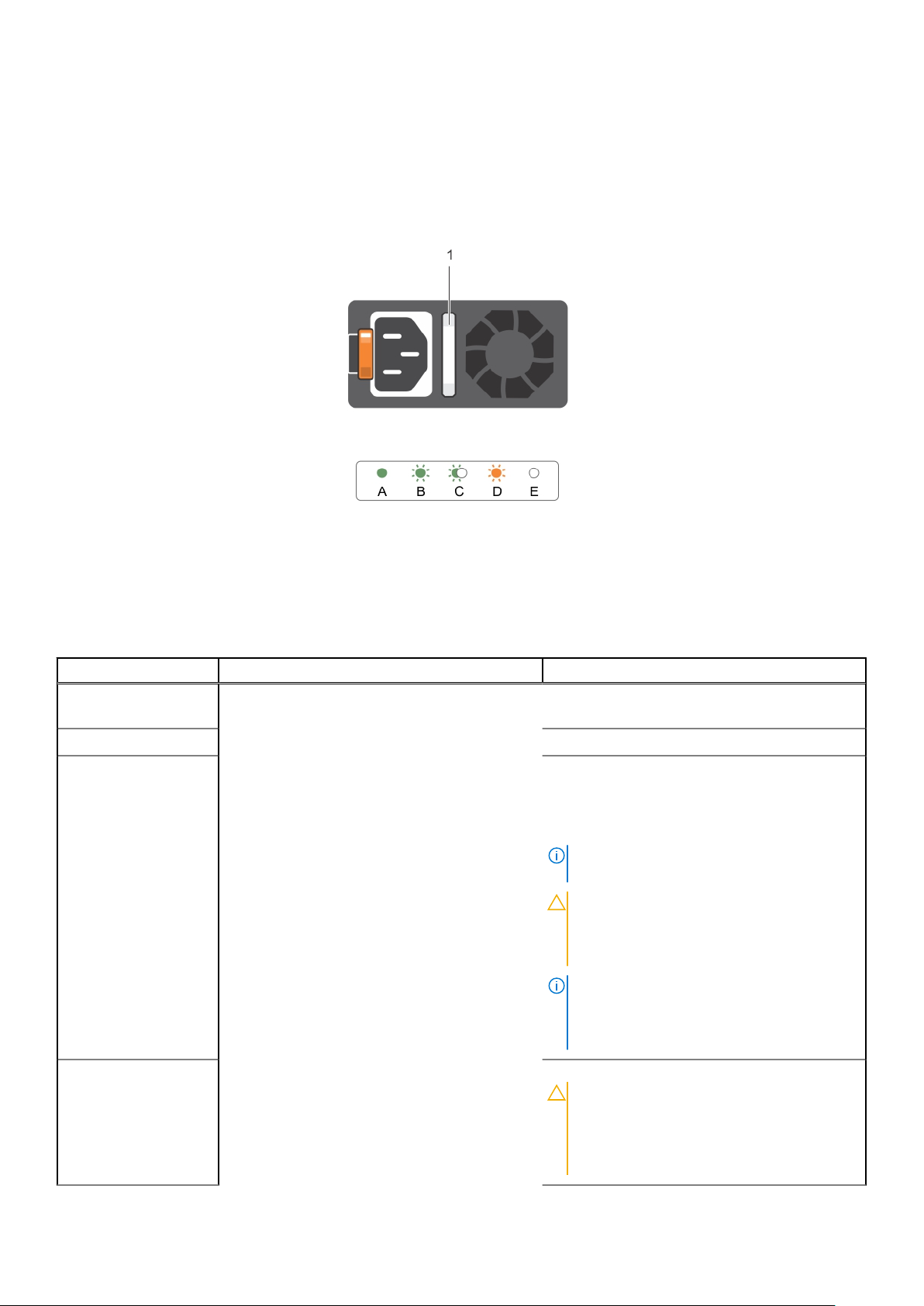
Yedekli PSU için gösterge kodları
Her bir AC PSU'da, elektriğin mevcut olup olmadığını veya elektrik arızası olup olmadığını belirten aydınlatılmış yarı saydam kol
bulunmaktadır.
Rakam 6. AC PSU durum göstergesi
1. AC PSU durum göstergesi veya kolu
Tablo 6. AC PSU durum
Kural Güç göstergesi biçimi Koşul
A Yeşil Geçerli bir güç kaynağı PSU'ya bağlıdır ve PSU
B
C
göstergeleri
Yanıp sönen yeşil
Yanıp sönen yeşil ışık söner
çalışmaktadır.
PSU bellenimi güncelleniyorken, PSU kolu yeşil yanar.
Bir PSU'yu çalışırken ekleme sırasında PSU kolu, 4 Hz
hızında beş kez yeşil yanıp söner ve kapanır. Bu
durum etkinlik, özellik seti, sistem durumu ve
desteklenen gerilim açısından bir PSU uyuşmazlığı
olduğunu belirtir.
NOT: Her iki PSU'nun da aynı kapasitedeki
PSU'larla değiştirildiğinden emin olun.
DİKKAT: AC PSU'ları için sadece arkasında
Extended Power Performance (Uzatılmış
Güç Performansı) (EPP) etiketi olan
PSU'ları kullanın.
NOT: Bir önceki nesil Dell PowerEdge sunucu
PSU'larının birlikte kullanılması, PSU uyumsuzluk
durumuna veya sistemin açılmamasına neden
olabilir.
D
Hızlı yanıp sönen turuncu
PSU'da bir sorunu belirtir.
DİKKAT: PSU uyuşmazlığını düzeltirken,
yalnızca yanıp sönen göstergeli PSU'yu
değiştirin. Eşleşen bir çift yapmak için
PSU'ları değiştirmek, hata durumuna ve
sistemin beklenmedik şekilde kapanmasına
Sisteminiz Hakkında 13
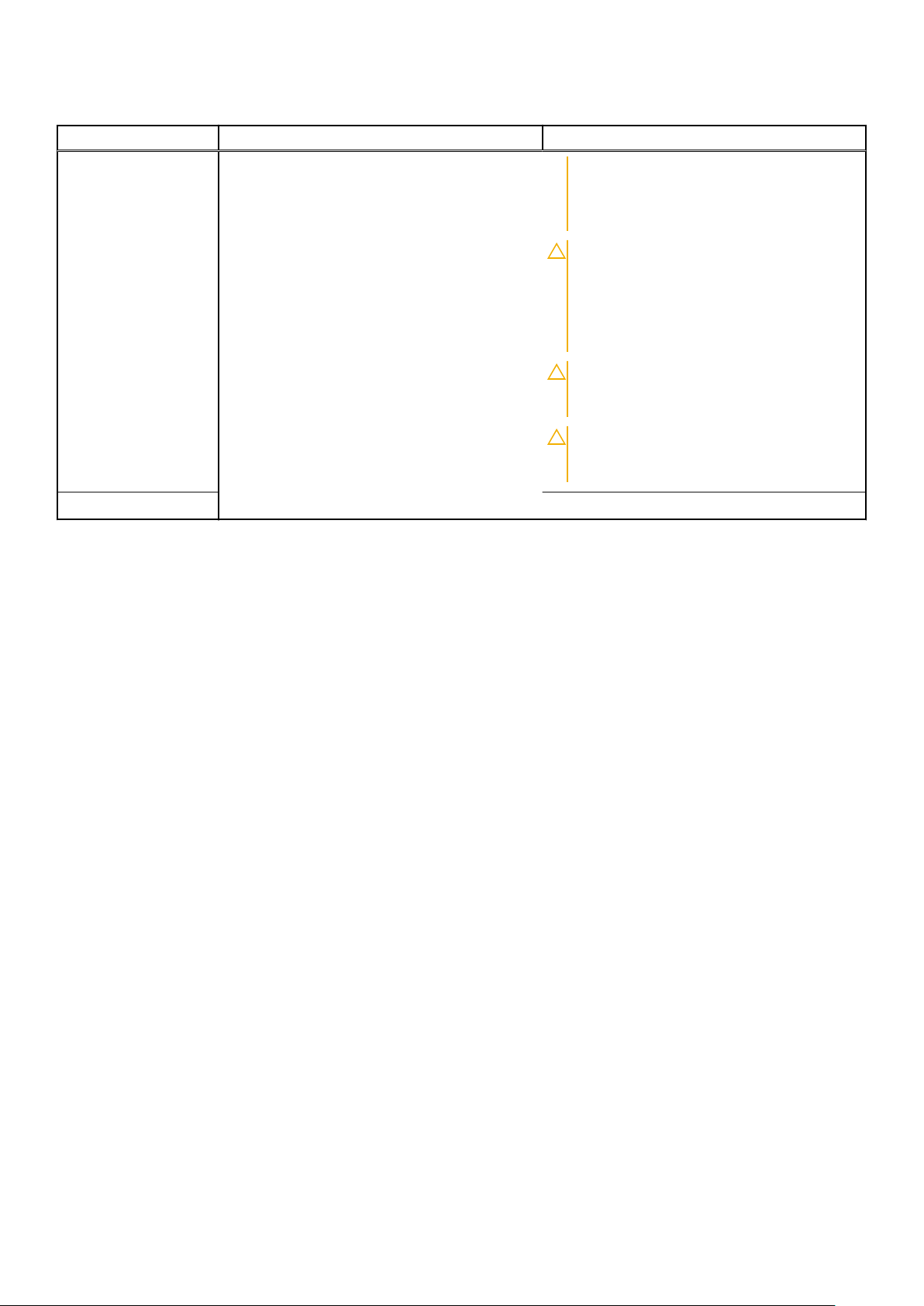
Tablo 6. AC PSU durum göstergeleri (devamı)
Kural Güç göstergesi biçimi Koşul
neden olabilir. Yüksek çıkış
yapılandırmasından düşük çıkış
yapılandırmasına veya tam tersine
değiştirmek için, sistemi kapatın.
DİKKAT: AC PSU'lar, yalnızca 220 V desteği
bulunan Titanium PSU'lar dışında, 220 V ve
110 V giriş gerilimlerini de destekler. İki
benzer PSU farklı giriş voltajı aldığında,
bunlar farklı watt değerlerinde çıkış yapabilir
ve uyumsuzluğu tetiklerler.
DİKKAT: İki PSU kullanılıyorsa, ikisi de aynı
tür ve aynı maksimum çıkış gücüne sahip
olmalıdır.
DİKKAT: AC ve DC PSU'ları birleştirmek
desteklenmez ve uyuşmazlık durumu
meydana getirir.
E
Yanmıyor
Güç bağlı değil.
14 Sisteminiz Hakkında
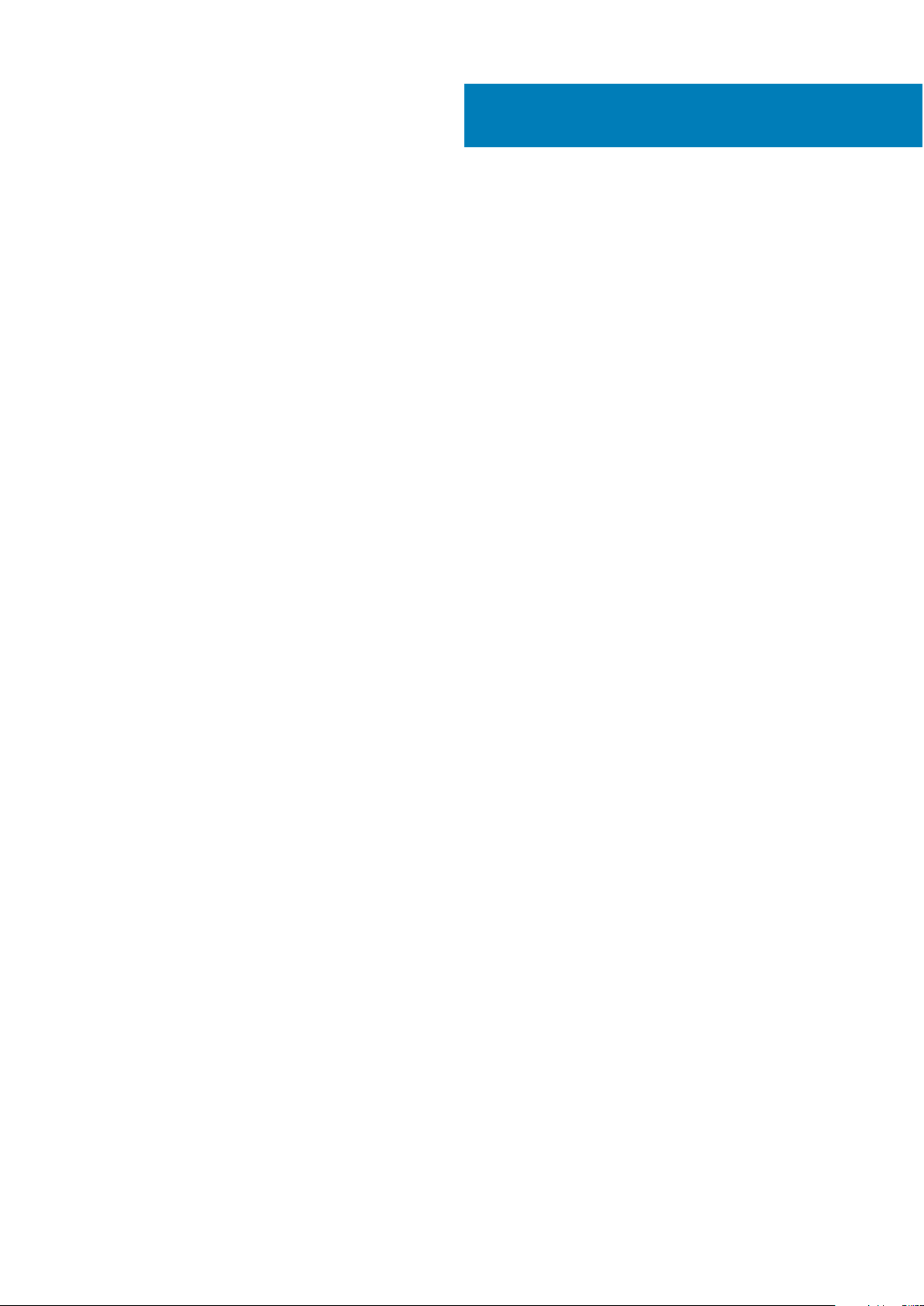
Dokümantasyon kaynakları
Dell dokümantasyonu ve Scality dokümantasyonu hakkında daha fazla bilgi için Dell.com/sdscalityseriesmanuals adresinde bulunan
Scality RING İçin Tasarlamış Dell Storage Destek Matrisi'ne bakın.
2
Dokümantasyon kaynakları 15
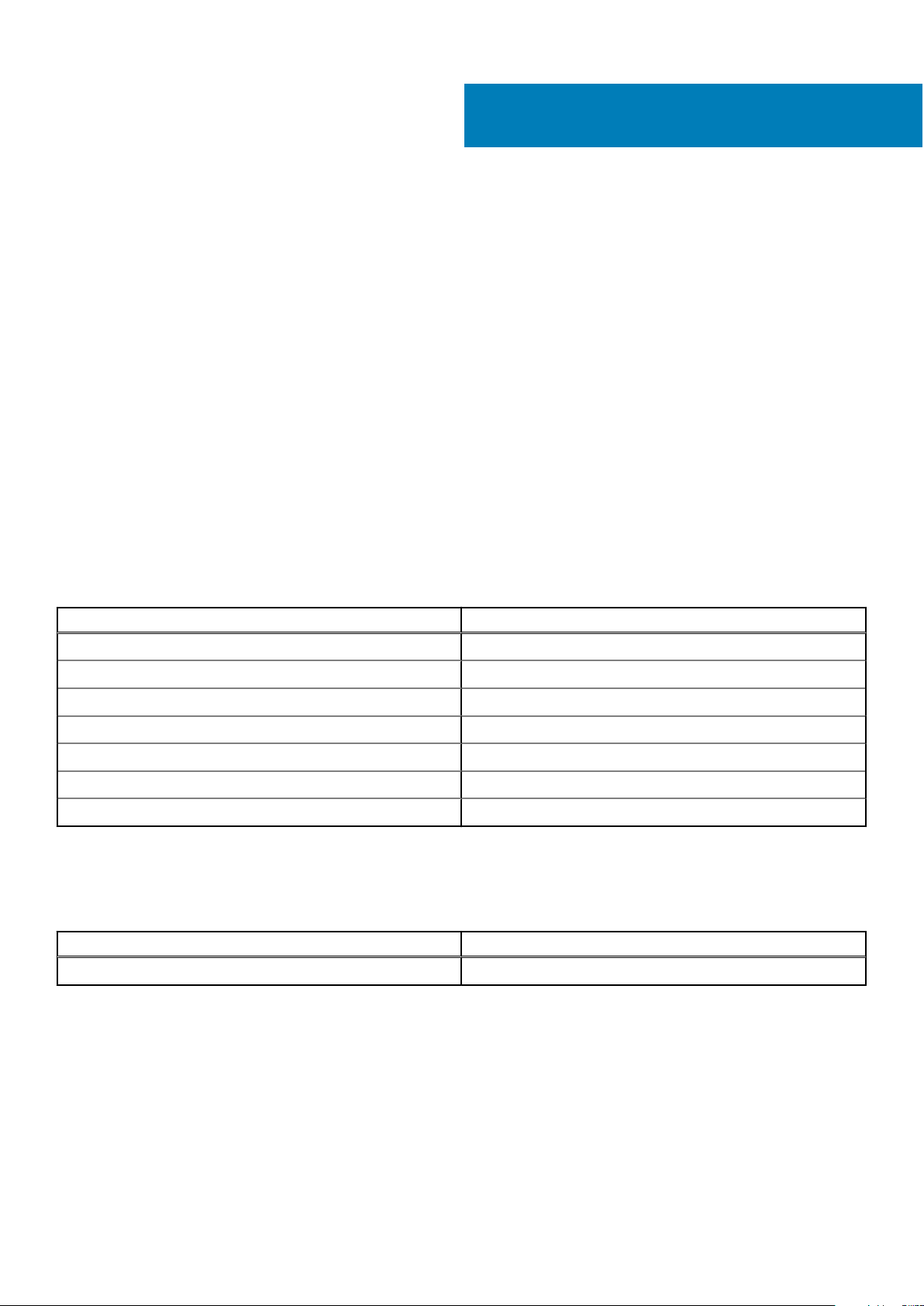
Konular:
• Fiziksel özellikler
• İşlemci özellikleri
• Genişletme veriyolu teknik özellikleri
• Bellek özellikleri
• Güç özellikleri
• RAID Denetleyicisi özellikleri
• Sürücü özellikleri
• Konnektör özellikleri (sunucu kızağı başına)
• Video özellikleri
• Çevre özellikleri
• Partikül kontaminasyonu
• Genişletilmiş Çalışma Sıcaklığı
Fiziksel özellikler
3
Teknik özellikler
Tablo 7. Dell SD7000-S
Fiziksel Özellikler
Yükseklik 173,8 mm (6,84 inç)
Genişlik (raf mandallarıyla) 482,4 mm (18,99 inç)
Genişlik (raf mandalları olmadan) 448,0 mm (17,64 inç)
Derinlik (kasa hariç) 1098,4 mm (43,24 inç)
Kablo yönetimine sahip sistemin toplam derinliği 1242,68 mm (CMA) kol takılıyken
Ağırlık (Maksimum) 129,6 kg (285,72 lb)
Ağırlık (boş durumda) 57,1 kg (125,88 lb)
sistemi aşağıdaki fiziksel özellikleri destekler:
İşlemci özellikleri
Tablo 8. Dell SD7000-S
İşlemci
İşlemci türü Intel Xeon EP E5-2600 v3 veya v4 ürün ailesi
sistemi aşağıdaki işlemci özelliklerini destekler:
Genişletme veriyolu teknik özellikleri
Sistem, PCI Express 3. Nesil kartlarını destekler. Desteklenen genişletme kartlarının listesi için, Genişletme kartı takma yönergeleri bölümüne
bakın.
16 Teknik özellikler
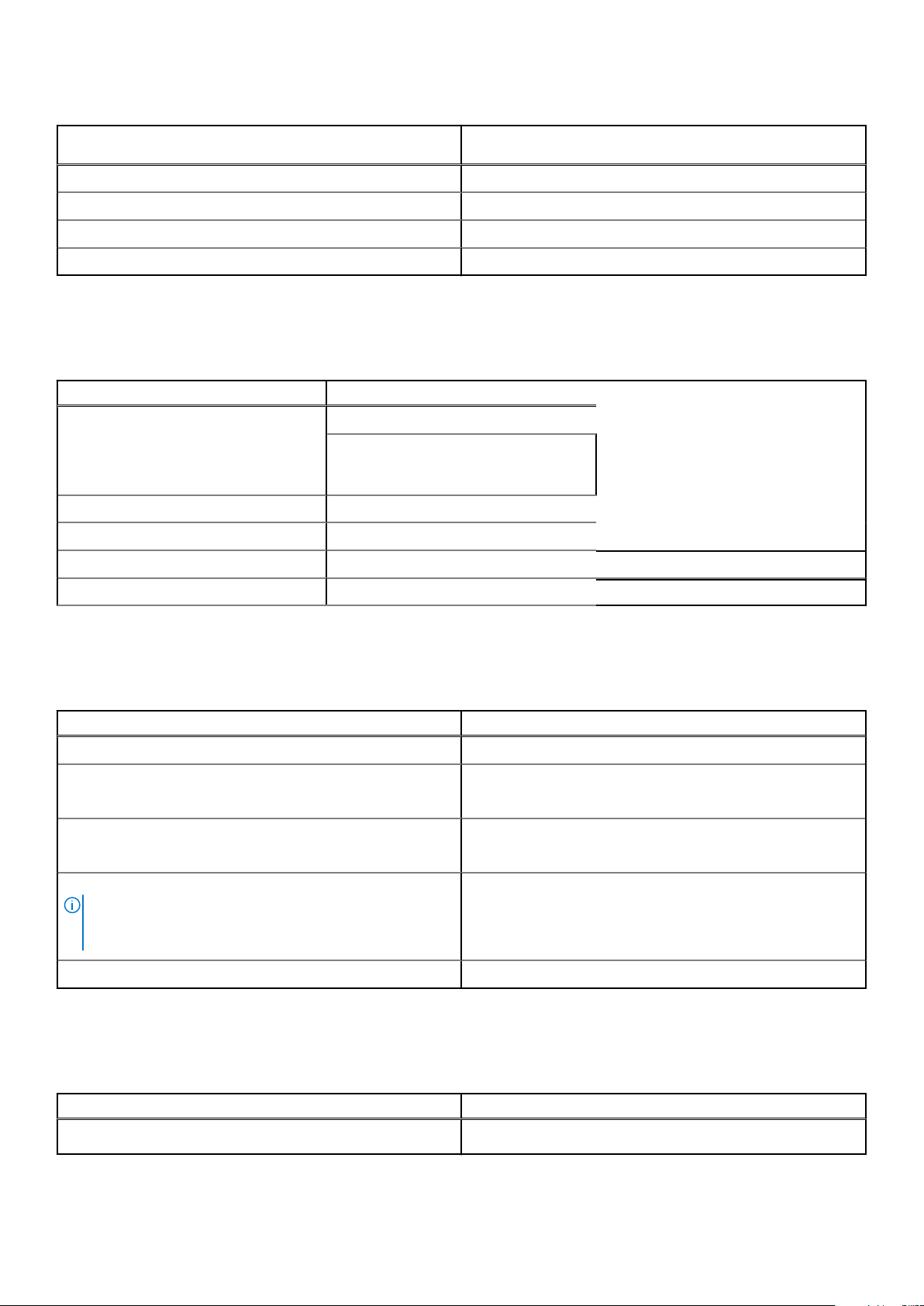
Tablo 9. Dell SD7000-S sistemi aşağıdaki genişletme veriyolu özelliklerini destekler
Genişletme kartı yükseltici modülü kullanan genişletme
yuvaları
PCIE_G3_X8 (Yuva 1) İşlemci 2 için bir yarım yükseklik, yarım uzunluk x8 bağlantı
PCIE_G3_X16 (Yuva 2) İşlemci 1 için bir tam yükseklik, yarım uzunluk x16 bağlantı
PCIE_G3_X8 (Yuva 3) İşlemci 1 için bir tam yükseklik, yarım uzunluk x8 bağlantı
PCIE_G3_X8 (Yuva 4) İşlemci 1 için bir yarım yükseklik, yarım uzunluk x8 bağlantı
Teknik Özellik
Bellek özellikleri
Tablo 10. Dell SD7000-S sistemi, aşağıdaki bellek özelliklerini destekler:
Bellek Özellikler
Mimari 2133 MT/sn DDR4 Kayıtlı DIMM'ler
Gelişmiş Hata Düzeltme Kodu (ECC)
Desteği veya optimize edilmiş bellek
çalışması desteği.
Bellek modülü soketleri 12 adet 288-pin
Bellek modülü kapasiteleri (RDIMM'ler) 16 GB çift aşamalı ve 32 GB çift aşamalı
Minimum RAM Düğüm başına çift işlemcili 192 GB
Maksimum RAM Düğüm başına çift işlemcili 384 GB'a kadar
Güç özellikleri
Tablo 11. Dell SD7000-S
Güç Özellikler
AC güç kaynağı (PSU başına)
Watt değeri
Güç kaynağı ünitesi başına güç değeri
Isı dağıtımı
NOT: Ayrıca bu sistem fazdan faza gerilimi 230 V değerini
geçmeyen BT güç sistemlerine bağlanacak şekilde
tasarlanmıştır.
Voltaj 200-240 V AC, otomatik aralıklı, 50/60 Hz
sistemi aşağıdaki güç özelliklerini destekler
● Yalnızca Çift Düğüm desteği için 1100 W PSU'lar
● Yalnızca Tek Düğüm desteği için 1600 W PSU'lar
● 1100 W (Platinum) AC (200–240 V, 50/60 Hz, 6,5 A)
● 1600 W (Gold) AC (200 – 240 V, 50/60 Hz, 10,0 A)
● 4170 BTU/saat maksimum (1100 W PSU) veya
● 6060 BTU/saat maksimum (1600W PSU)
RAID Denetleyicisi özellikleri
Tablo 12. Dell SD7000-S
Denetleyici türü Özellikler
RAID Denetleyicisi
sistemi, aşağıdaki RAID denetleyicisi özelliklerini destekler:
● LSI 9361-8i
Teknik özellikler 17
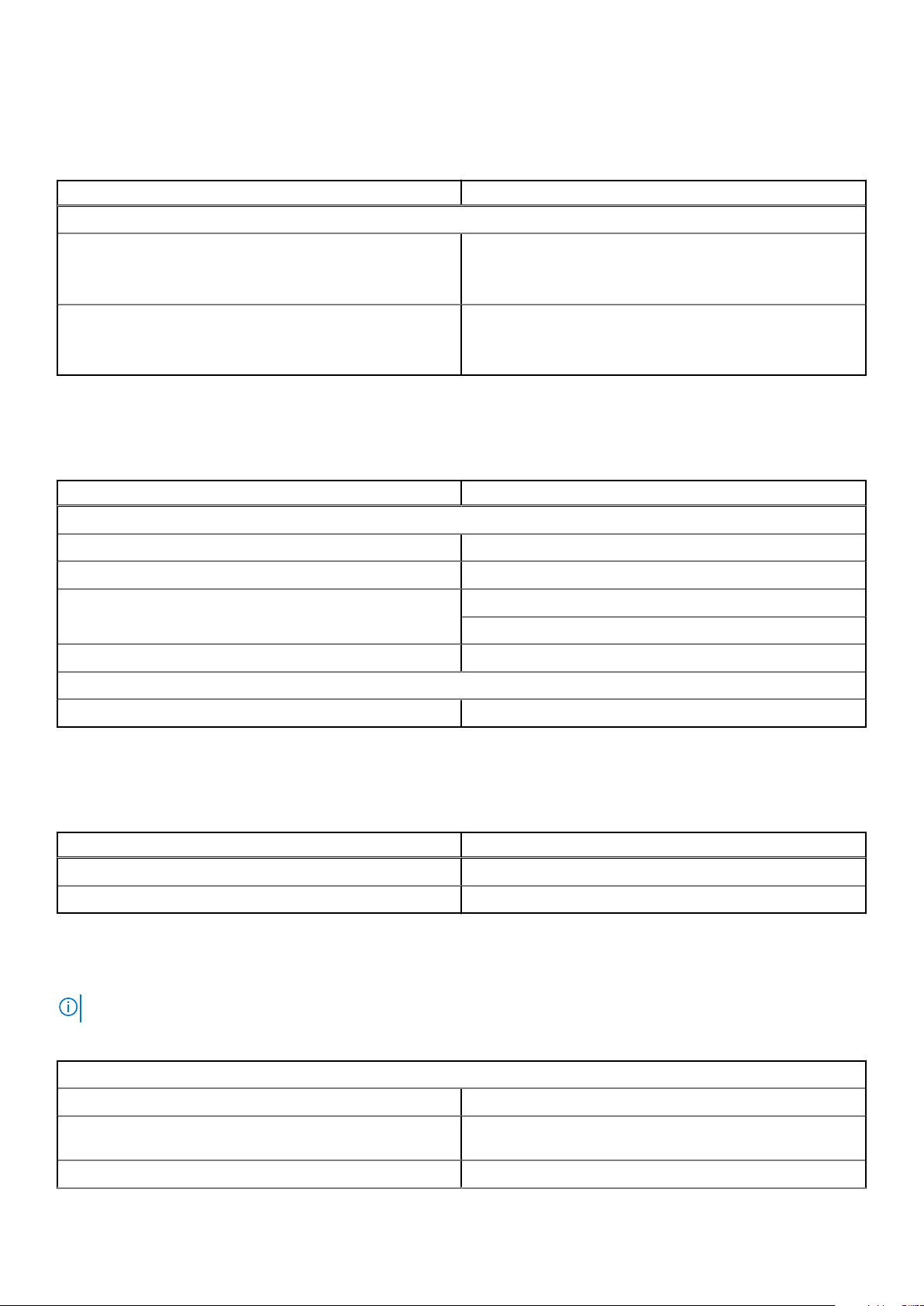
Sürücü özellikleri
Tablo 13. Dell SD7000-S sistemi aşağıdaki sürücü özelliklerini destekler:
Sürücüler Özellikler
Sabit Disk Sürücüleri (HDD'ler)
Tek sunucu kızağına sahip tek düğümlü sistemler
İki sunucu kızağına sahip çift düğümlü sistemler
● 90 adede kadar 3,5 inç çalışırken değiştirilebilir Seri Bağlı SCSI
(SAS) HDD'ler, SATA HDD'ler veya SATA SSD'ler ya da
● 16 adede kadar çalışırken değiştirilebilir SATA veya SAS SSD.
● 90 adede kadar 3,5 inç çalışırken değiştirilebilir Seri Bağlı SCSI
(SAS) HDD'ler, SATA HDD'ler veya SATA SSD'ler ya da
● 12 adede kadar çalışırken değiştirilebilir SATA veya SAS SSD.
Konnektör özellikleri (sunucu kızağı başına)
Tablo 14. Dell SD7000-S sistemi aşağıdaki denetleyici özelliklerini destekler:
Konnektörler (sunucu kızağı başına) Özellikler
Geri
NIC Dört adet 10/100/1000 Mbps
Seri 9 pimli, DTE, 16550 uyumlu
USB Bir adet 9 pimli, USB 3.0 uyumlu
Bir adet 4 pimli, USB 2.0 uyumlu
Video 15 pimli VGA
Dahili
USB Bir adet 9 pimli, USB 3.0 uyumlu
Video özellikleri
Tablo 15. Dell SD7000-S
Video Özellikler
Video türü Tümleşik Matrox® G200
Video belleği 16 MB paylaşılan
sistemi aşağıdaki video özelliklerini destekler:
Çevre özellikleri
NOT: Belirli sistem yapılandırmalarına yönelik çevre ölçümleri hakkında ek bilgi için, bkz. Dell.com/environmental_datasheets
Tablo 16. Dell SD7000-S sistemi, aşağıdaki çevresel teknik özellikleri destekler:
Sıcaklık
Depolama –40°C ila 65°C arası (–40°F ila 149°F arası)
Sürekli Çalışma (950 metre veya 3117 fit'ten az yükseklikler için) Ekipman doğrudan güneş ışığına maruz kalmadan, 10 °C ila 35 °C
(50 °F ila 95 °F) arasında.
Maksimum sıcaklık geçişi (İşletim ve Saklama) 20°C/h (36°F/h)
18 Teknik özellikler
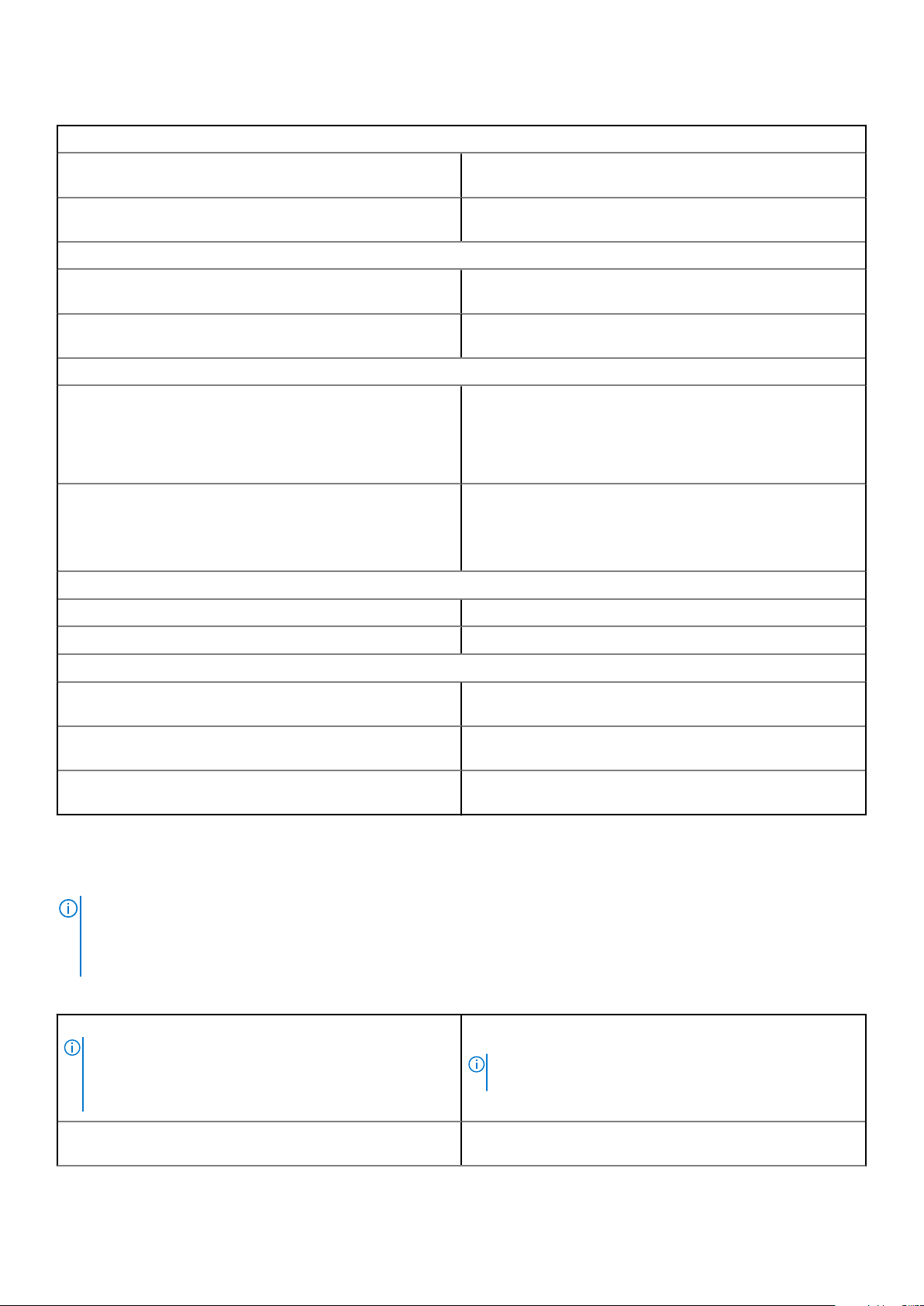
Tablo 16. Dell SD7000-S sistemi, aşağıdaki çevresel teknik özellikleri destekler: (devamı)
Bağıl nem (RH)
Depolama Maksimum nem noktasında 33 °C (91 °F) sıcaklıkta %5 ila %95 RH
arasında. Atmosfer daima yoğunlaşmayan olmalıdır.
Çalışma 29°C (84,2°F) maksimum çiy noktasıyla yüzde 10 ila 80 arasında
RH.
Maksimum titreşim
Çalışma 5 Hz - 350 Hz değerlerinde 0,26 Grms (tüm çalışma
yönelimlerinde).
Depolama 15 dk için 10 Hz ila 500 Hz'de 1,88 Grms (yalnızca nakliye yönünün
alt tarafı).
Maksimum sarsıntı
Çalışma Eksen başına dört sarsıntı darbesi (pozitif ve negatif x, y ve z
eksenleri), 24 adet toplam sarsıntı darbesi.
x ve y eksenleri için 40 G, 2,3 ms.
z ekseni için 36 G, 2,3 ms.
Depolama
Maksimum irtifa
Çalışma 3048 m (10.000 ft)
Depolama 12.000 m (39.370 fit).
Çalışma sıcaklığını azaltma
35°C (95°F)'e kadar Maksimum sıcaklık 950 m (3,117 fit) üzerinde 1 °C/300 m (1
35°C ila 40°C (95°F ila 104°F) Maksimum sıcaklık 950 m (3.117 fit) üzerinde 1 °C/175 m (1 °F/319
40°C ila 45°C (104°F ila 113°F) Maksimum sıcaklık 950 m (3.117 fit) üzerinde 1 °C/125 m (1
● 71 G, 2 ms darbe şekli Yarı Sinüstür (yalnızca nakliye yönünün
alt tarafı).
● 15 G, 165 inç/sn darbe şekli Kare Dalgadır (yalnızca nakliye
yönünün alt tarafı)
°F/547 fit) oranında düşürülür.
fit) oranında düşürülür.
°F/228 fit) oranında düşürülür.
Partikül kontaminasyonu
NOT:
Bu bölümde BT ekipmanının hasar görmesini ve/veya toz ve gaz kirliliğinden kaynaklanan arızaları engellemeye yardımcı olacak
sınırlar açıklanmaktadır. Toz veya gaz kirliliği düzeylerinin aşağıda belirtilen sınırlardan yüksek olduğu ve ekipmanınızın hasar görmesinin
ve/veya arızalanmasının nedeni olduğu belirlenirse, hasara ve/veya arızaya neden olan çevresel koşulları iyileştirmeniz gerekebilir.
Çevresel koşulların iyileştirilmesi müşterinin sorumluluğundadır.
Tablo 17. Dell SD7000-S sistemi, aşağıdaki partikül kirliliği değerlerini destekler:
Hava Filtreleme
NOT: Yalnızca veri merkezi ortamları için geçerlidir. Hava
filtreleme gereksinimleri, veri merkezi dışında kullanım için
tasarlanmış BT ekipmanı, ofis veya fabrika gibi ortamlar için
geçerli değildir.
İletken toz Havada iletken toz, çinko teller veya diğer iletken parçacıklar
%95 üst güvenlik sınırıyla ISO 14644-1 uyarınca ISO Sınıf 8 ile
tanımlanan veri merkezi hava filtrasyonu.
NOT: Veri merkezine giren havanın MERV11 veya MERV13
filtrelemesi olmalıdır.
bulunmamalıdır.
Teknik özellikler 19
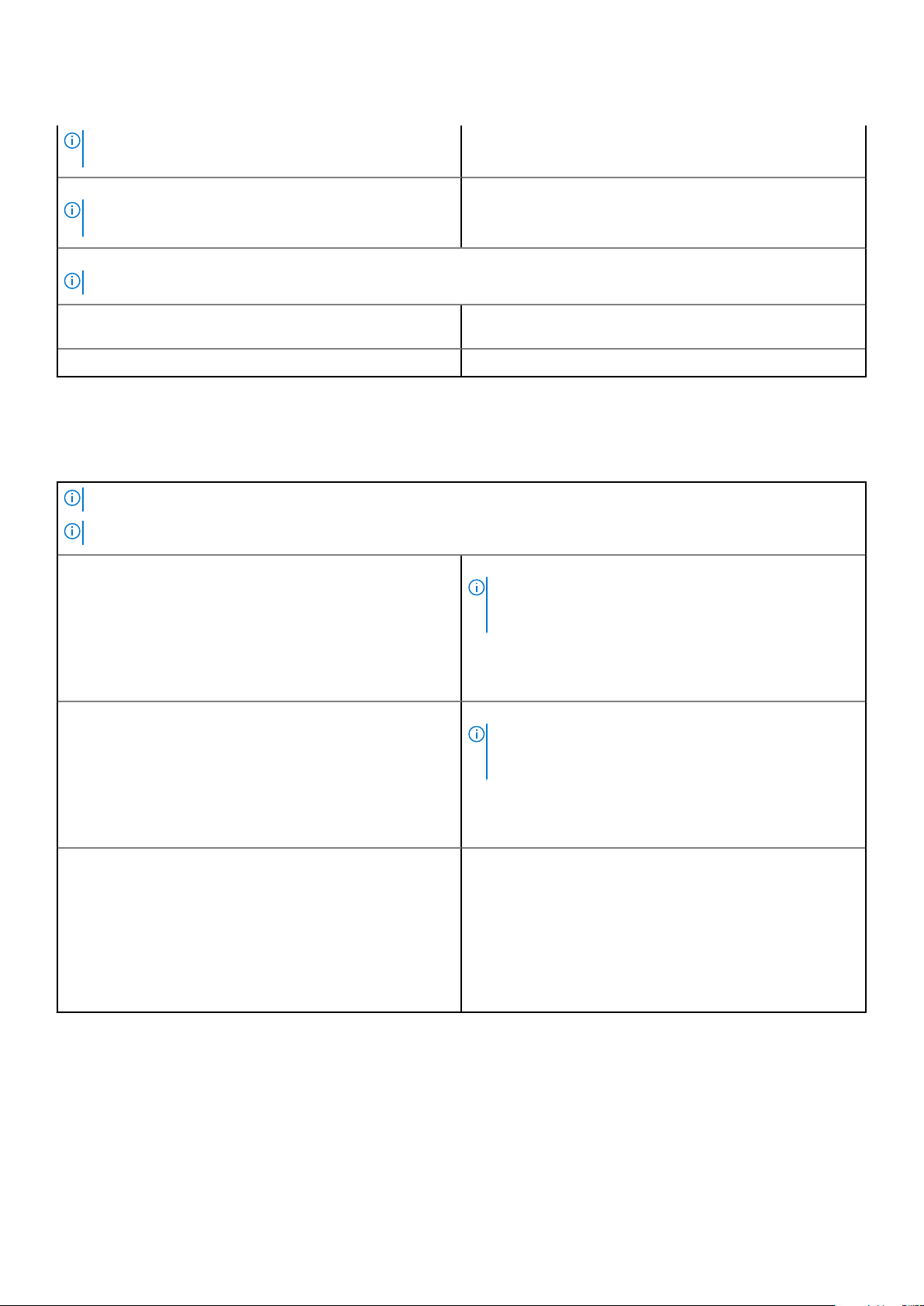
Tablo 17. Dell SD7000-S sistemi, aşağıdaki partikül kirliliği değerlerini destekler: (devamı)
NOT: Veri merkezi ve veri merkezi olmayan ortamlar için
geçerlidir.
Aşındırıcı Toz
NOT: Veri merkezi ve veri merkezi olmayan ortamlar için
geçerlidir.
Gaz içerikli kirlenme
NOT: Maksimum aşındırıcı kirletici düzeyleri ≤%50 bağıl nemde ölçülmüştür.
Bakır parça aşınma oranı ANSI/ISA71.04-1985 ile tanımlanan biçimde Sınıf G1 başına ayda
Gümüş parça aşınma oranı AHSRAE TC9.9 ile tanımlanan biçimde ayda <200 Å
● Havada aşındırıcı toz bulunmamalıdır.
● Havadaki toz kalıntısının havadaki nem ile eriyebilme noktası
%60 bağıl nemden az olmalıdır.
<300 Å
Genişletilmiş Çalışma Sıcaklığı
Tablo 18. Dell SD7000-S sistemi aşağıdaki genişletilmiş çalışma sıcaklığı özelliklerini destekler:
NOT: Genişletilmiş çalışma sıcaklığı aralığında çalıştırıldığında, sistem performansı etkilenebilir.
NOT: Genişletilmiş çalışma sıcaklığı aralığında çalıştırıldığında, ortam sıcaklığı uyarıları LCD'de ve Sistem Olay Günlüğü'nde raporlanır.
Yıllık çalışma saatlerinin < %10'u 26°C çiy noktası ile %5 ila %85 bağıl nemde 5°C ila 40°C.
NOT: Standart çalışma sıcaklığının (10°C ila 35°C) dışında,
sistem yıllık çalışma saatlerinin en fazla %10'u için en az 5°C'de
veya en fazla 40°C'de çalışabilir.
35°C ve 40°C arası sıcaklıklar için, 950 m üzerinde maksimum izin
verilen kuru termometre sıcaklığını her 175 metrede 1°C düşürün
(319 fit başına 1°F).
Yıllık çalışma saatlerinin < %1'u 26°C çiy noktası ile %5 ila %90 bağıl nemde –5°C ila 45°C.
NOT: Standart çalışma sıcaklığının (10°C ila 35°C) dışında,
sistem yıllık çalışma saatlerinin en fazla %1'i için en az -5°C'de
veya en fazla 45°C'de çalışabilir.
40°C ve 45°C sıcaklıkları arası için, 950 m üzerinde düşürülen
maksimum kuru termometre sıcaklığı: 1°C/125 m (319 fit başına
1°F).
Genişletilmiş çalışma sıcaklığı kısıtlamaları
● 55 W ve 65 W işlemciler desteklenmez.
● 5°C'nin altında ilk çalıştırma yapmayın.
● İşlemci performansını düşmesine neden olur.
● Yedekli olmayan PSU'lar desteklenmemektedir.
● Dell uyumlu olmayan çevre birimi kartları ve/veya çevre birimi
kartları desteklenmemektedir.
● Çalışma sıcaklığı için maksimum yükseklik 3050 m (10.000 ft)
olmalıdır.
20 Teknik özellikler
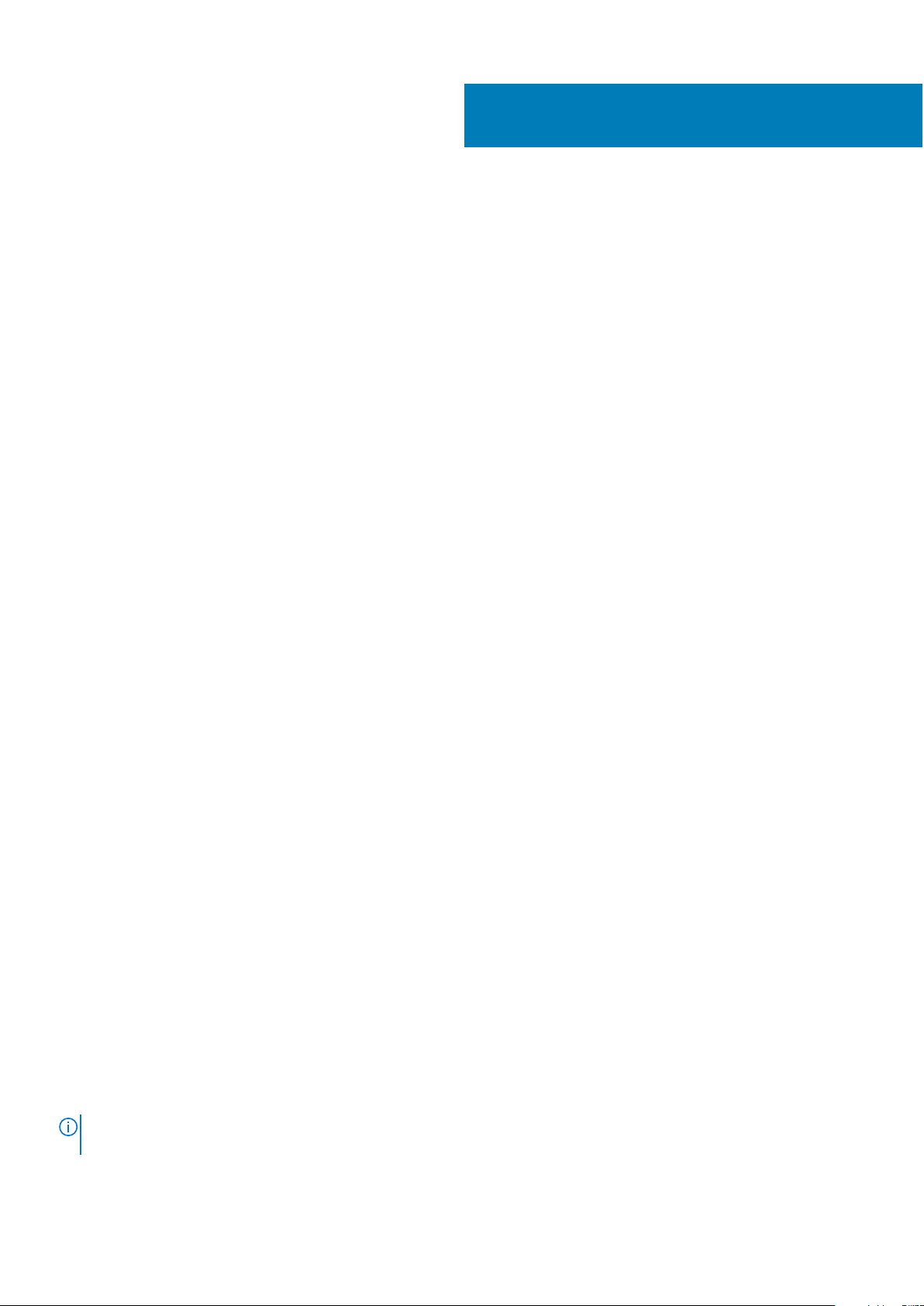
Başlangıç sistem kurulumu ve yapılandırması
Konular:
• Sistemin kurulması
• iDRAC yapılandırması
• İşletim sistemini yükleme seçenekleri
Sistemin kurulması
Sisteminizi kurmak için aşağıdaki adımları gerçekleştirin:
Adimlar
1. Sistemi paketinden çıkarın.
2. Sistemi rafa takın. Sistemin rafa takılması ile ilgili daha fazla bilgi için, Dell.com/sdscalityseriesmanuals adresinden sisteminizin Raf
Kurulum Servis Altlığı belgesine bakın.
3. Çevre aygıtlarını sisteme bağlayın.
4. Sistemi elektrik çıkışına bağlayın.
5. Açma kapama düğmesine basarak veya iDRAC'ı kullanarak sistemi açın.
6. Eklenmiş çevre birimlerini açın.
4
iDRAC yapılandırması
Tümleşik Dell Uzaktan Erişim Denetleyicisi (iDRAC) sistem yöneticilerinin daha verimli olmasını sağlayacak ve Dell EMC sistemler genel
kullanılabilirliğini artıracak şekilde tasarlanmıştır. iDRAC yöneticileri sistem sorunları hakkında uyarır, uzak sistem yönetimini
gerçekleştirmelerine yardımcı olur ve sistem fiziksel erişim gereksinimini azaltır.
iDRAC IP adresini ayarlama seçenekleri
iDRAC ile karşılıklı iletişimi etkinleştirmek için ağ altyapınızı temel alarak ilk ağ ayarlarını yapılandırmanız gerekir. IP adresi, şu arayüzlerden biri
kullanılarak ayarlanabilir:
Arabirimler
iDRAC Ayarları
yardımcı programı
Dell Dağıtım Araç
Takımı
Dell Lifecycle
Controller
Kasa ya da Sunucu
LCD paneli
Varsayılan iDRAC IP adresi olan 192.168.0.120'yi iDRAC için DHCP veya statik bir IP kurulumu dahil olmak üzere ilk ağ ayarlarını
yapılandırmak için kullanmanız gerekir.
Belge/Bölüm
Bkz. iDRAC Kullanıcı Kılavuzu şu adreste mevcuttur: https://www.dell.com/idracmanuals
Bkz. OpenManage Deployment Toolkit Kullanıcı Kılavuzu şu adreste mevcuttur: https://www.dell.com/
openmanagemanuals
Bkz. Lifecycle Controller Kullanıcı Kılavuzu şu adreste mevcuttur: https://www.dell.com/idracmanuals
LCD panel bölümüne bakın.
iDRAC erişimi için, iDRAC bağlantı noktası kartını taktığınızdan veya ağ kablosunu sistem kartındaki Ethernet konektörü 1'e
NOT:
bağladığınızdan emin olun.
Başlangıç sistem kurulumu ve yapılandırması 21
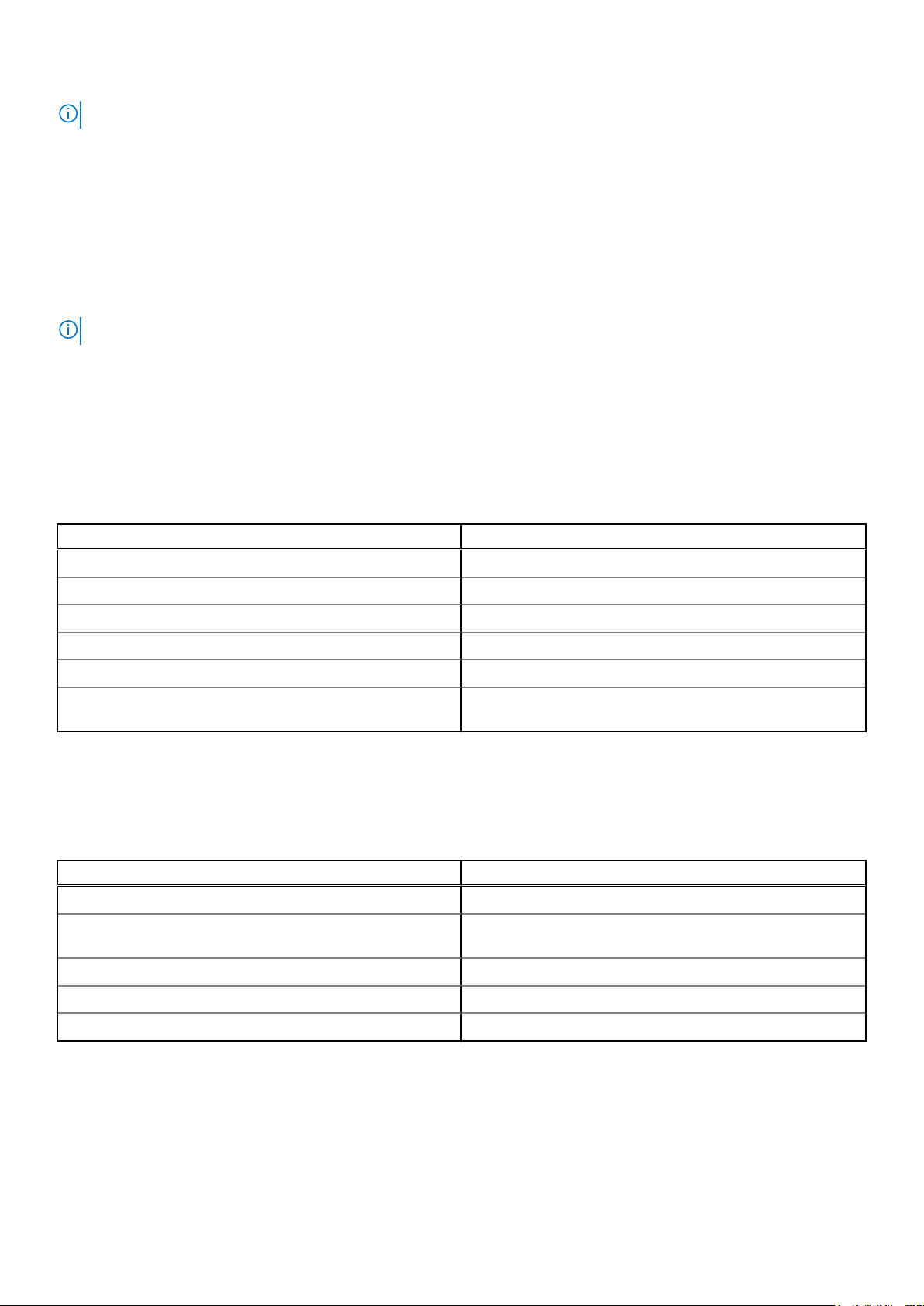
NOT: iDRAC IP adresini kurduktan sonra varsayılan kullanıcı adını ve parolayı değiştirdiğinizden emin olun.
iDRAC'de Oturum Açma
iDRAC'de şu şekilde oturum açabilirsiniz:
● iDRAC kullanıcı
● Microsoft Active Directory kullanıcısı
● Basit Dizin Erişimi Protokolü (LDAP) kullanıcısı
Varsayılan kullanıcı ve parola root ve calvin şeklindedir. Ayrıca Çoklu Oturum Açma veya Akıllı Kart kullanarak da oturum açabilirsiniz.
NOT: iDRAC'de oturum açmak için iDRAC kimlik bilgilerine sahip olmanız gerekir.
iDRAC ve iDRAC lisanslarında oturum açma hakkında daha fazla bilgi için Dell.com/idracmanuals adresindeki Tümleşik Dell Uzak Erişim
Denetleyicisi Kullanıcı Kılavuzu'na bakın.
İşletim sistemini yükleme seçenekleri
Sistem işletim sistemi olmadan gönderilmişse aşağıdaki kaynaklardan birini kullanarak desteklenen işletim sistemini yükleyin:
Tablo 19. İşletim sistemini yükleme kaynakları
Kaynaklar Konum
Dell Sistemleri Yönetim Araçları ve Dokümantasyon ortamları https://www.dell.com/operatingsystemmanuals
Dell Lifecycle Controller https://www.dell.com/idracmanuals
Dell OpenManage Dağıtım Araç Seti https://www.dell.com/openmanagemanuals
Dell sertifikalı VMware ESXi https://www.dell.com/virtualizationsolutions
Dell PowerEdge sistemlerinde desteklenen işletim sistemleri www.dell.com/ossupport
Dell PowerEdge sistemlerinde desteklenen işletim sistemleri için
Kurulum ve Nasıl Yapılır videoları
https://www.youtube.com/playlist?
list=PLe5xhhyFjDPfTCaDRFflB_VsoLpL8x84G
Ürün yazılımı ve sürücüleri indirme yöntemleri
Aşağıdaki yöntemlerden birini kullanarak ürün yazılımını ve sürücüleri indirebilirsiniz:
Tablo 20. Ürün yazılımı ve sürücüler
Yöntemler Konum
Dell Destek sitesinden Dell.com/support/home
Dell Uzaktan Erişim Denetleyicisi Yaşam Döngüsü Denetleyicisi'ni
(LC ile iDRAC) kullanarak
Dell Veri Havuzu Yöneticisi'ni (DRM) kullanarak Dell.com/openmanagemanuals
Dell Server Update Yardımcı Programı'nı (SUU) kullanarak Dell.com/openmanagemanuals
Dell OpenManage Dağıtım Araç Seti'ni (DTK) kullanarak Dell.com/openmanagemanuals
Dell.com/idracmanuals
22 Başlangıç sistem kurulumu ve yapılandırması
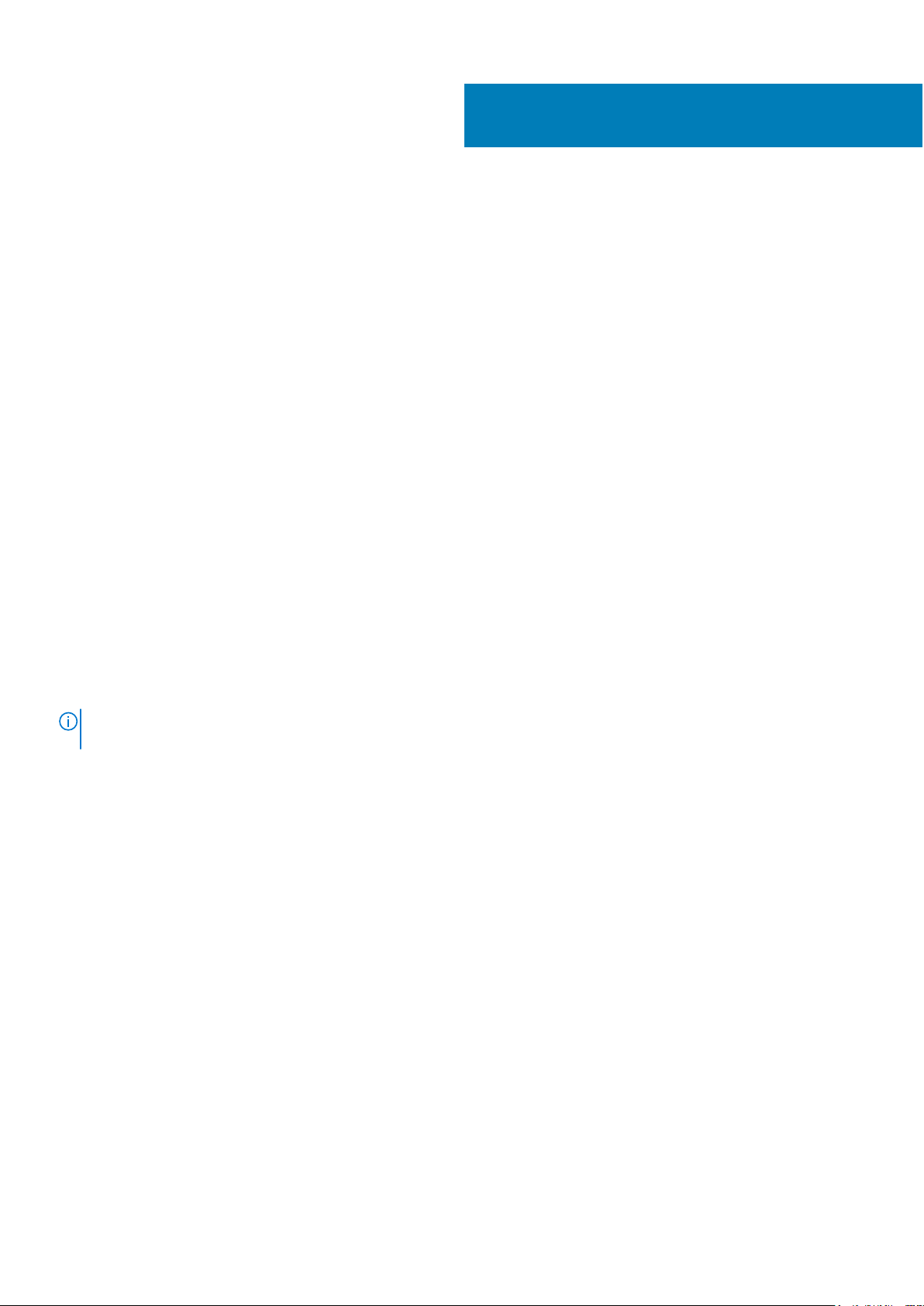
İşletim öncesi sistem yönetimi uygulamaları
İşletim sisteminde önyükleme yapmadan bir sistemin temel ayarlarını ve özelliklerini sistem ürün yazılımını kullanarak yönetebilirsiniz.
Konular:
• İşletim sistemi öncesi uygulamalarını yönetme seçenekleri
• Sistem Kurulumu
• Dell Hayat Döngüsü Denetleyicisi
• Önyükleme Yöneticisi
• PXE önyükleme
İşletim sistemi öncesi uygulamalarını yönetme seçenekleri
Sisteminiz, işletim sistemi öncesi uygulamaları yönetmek için aşağıdaki seçeneklere sahiptir:
● Sistem Kurulumu
● Önyükleme Yöneticisi
● Dell Hayat Döngüsü Denetleyicisi
● Önyükleme Öncesi Yürütme Ortamı (PXE)
5
Sistem Kurulumu
Sistem Kurulumu ekranını kullanarak, sisteminizin BIOS ayarlarını, iDRAC ayarlarını ve cihaz ayarlarını yapılandırabilirsiniz.
NOT:
Varsayılan olarak, seçilen alan için yardım metni grafik tarayıcıda görüntülenir. Yardım metnini metin tarayıcısında görmek için, F1
tuşuna basın.
İki yöntemden birini kullanarak sistem kurulumuna erişebilirsiniz:
● Standart grafik tarayıcı — Tarayıcı varsayılan olarak etkinleştirilir.
● Metin Tarayıcı — Tarayıcı, Konsol Yeniden Yönlendirme kullanılarak etkinleştirilir.
Sistem Kurulumu detayları
System Setup Main Menu (Sistem ayarları ana menüsü) ekran bilgileri aşağda açıklandığı gibidir:
Seçenek
System BIOS BIOS ayarlarını yapılandırmanızı sağlar.
iDRAC Settings iDRAC ayarlarını yapılandırmanızı sağlar.
Device Settings Cihaz ayarlarını yapılandırmanızı sağlar.
Açıklama
iDRAC Ayarları yardımcı programı, iDRAC parametrelerini UEFI (Birleşik Genişletilebilir Bellenim Arabirimi) kullanarak
ayarlamak ve yapılandırmak için kullanılan bir arayüzdür. iDRAC Ayarları yardımcı programını kullanarak çeşitli iDRAC
parametrelerini etkinleştirebilir veya devre dışı bırakabilirsiniz. Bu yardımcı program hakkında daha fazla bilgi için
bkz. Dell.com/idracmanuals adresindeki Tümleştirilmiş Dell Uzaktan Erişim Denetleyicisi Kullanıcı Kılavuzu.
İşletim öncesi sistem yönetimi uygulamaları 23
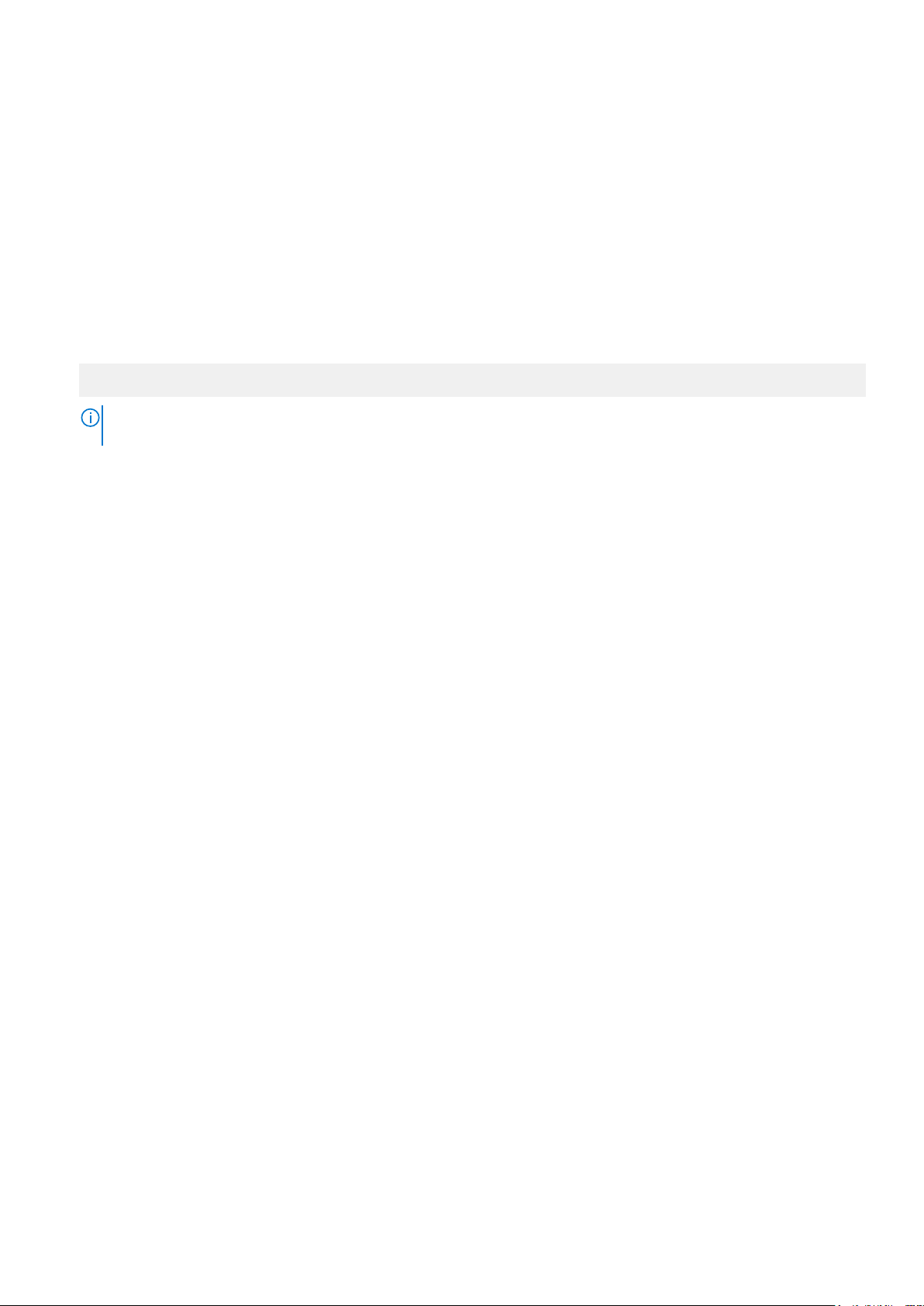
System BIOS
System BIOS ekranını önyükleme sırası, sistem parolası, ayar parolası gibi spesifik işlevleri düzenlemek ve RAID modunu ayarlamak ve USB
bağlantı noktalarını etkinleştirmek veya devre dışı bırakmak için kullanabilirsiniz.
Sistem BIOS'unu Görüntüleme
System BIOS (Sistem BIOS'u) ekranını görüntülemek için aşağıdaki adımları gerçekleştirin:
Adimlar
1. Sisteminizi açın veya yeniden başlatın.
2. Aşağıdaki mesajı görür görmez F2 tuşuna basın:
F2 = System Setup
NOT: F2 tuşuna basmadan önce işletim sisteminiz yüklenmeye başlarsa, sistemin önyükleme işlemini bitirmesine izin verin ve
sisteminizi yeniden başlatarak tekrar deneyin.
3. System Setup Main Menu (Sistem Kurulumu Ana Menüsü) ekranında System BIOS (Sistem BIOS'u) öğesine tıklayın.
Sistem BIOS Ayarları ayrıntıları
Bu görev ile ilgili
System BIOS Settings (Sistem BIOS Ayarları) ekran detayları aşağıda açıklanmaktadır:
Seçenek
Sistem Bilgisi Sistem modeli adı, BIOS sürümü, Servis Etiketi gibi sistem hakkındaki bilgileri belirtir.
Memory Settings
(Bellek Ayarları)
Processor
Settings (İşlemci
Ayarları)
SATA Settings
(SATA Ayarları)
Boot Settings
(Önyükleme
Ayarları)
Network Settings
(Ağ Ayarları)
Integrated Devices
(Tümleşik
Aygıtlar)
Serial
Communication
(Seri İletişim)
System Profile
Settings (Sistem
Profili Ayarları)
System Security
(Sistem Güvenliği)
Çeşitli Ayarlar Sistem tarihi, zamanı ve bu gibi öğeleri değiştirme seçeneklerini belirtir.
Açıklama
Yüklü belleğe ilişkin bilgileri ve seçenekleri belirtir.
Hız, önbellek boyutu gibi işlemciye ilişkin bilgileri ve seçenekleri belirtir.
Tümleşik SATA denetleyicisini ve bağlantı noktalarını etkinleştirme veya devre dışı bırakma seçeneklerini belirtir.
Önyükleme modunu (BIOS veya UEFI) belirleme seçeneklerini belirtir. UEFI ve BIOS önyükleme ayarlarını
değiştirmenizi sağlar.
Ağ ayarlarını değiştirme seçeneklerini belirtir.
Tümleşik aygıt denetleyicilerini ve bağlantı noktalarını yönetme ve ilgili özellikler ile seçenekleri belirleme
seçeneklerini belirtir.
Seri bağlantı noktalarını yönetme ve ilgili özelliklerle seçenekleri belirleme seçeneklerini belirtir.
İşlemci güç yönetimi ayarları, bellek frekansı ve bu gibi öğeleri değiştirme seçeneklerini belirtir.
Sistem parolası, kurulum parolası, Güvenilir Platform Modülü (TPM) güvenliği gibi sistem güvenlik ayarlarını
yapılandırma seçeneklerini belirtir. Sistemdeki güç ve NMI düğmelerini de yönetir.
24 İşletim öncesi sistem yönetimi uygulamaları
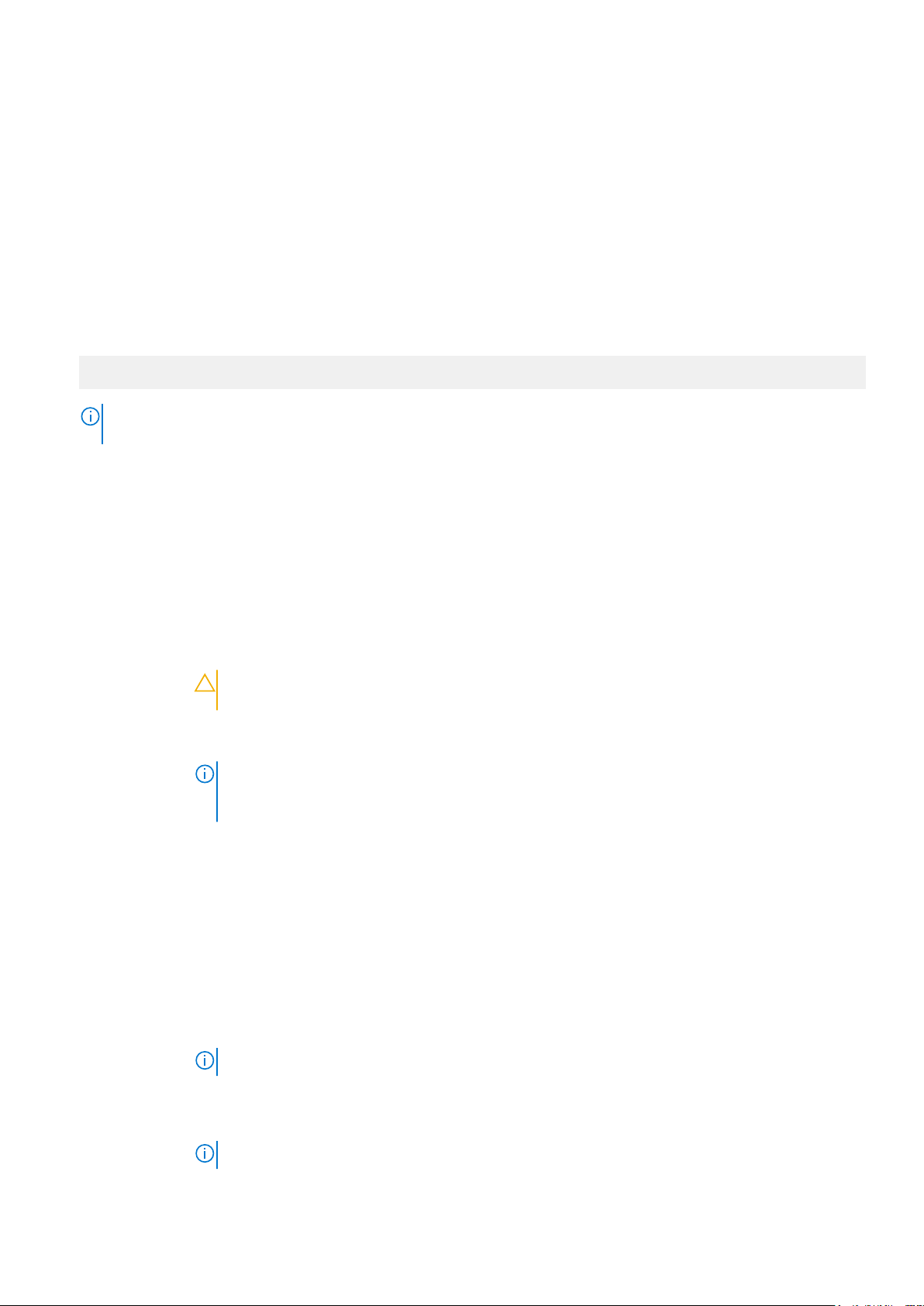
Boot Settings (Önyükleme Ayarları)
Önyükleme modunu BIOS veya UEFI'ye ayarlamak için Boot Settings (Önyükleme ayarları) ekranını kullanabilirsiniz. Bu aynı zamanda
önbellek sırasını belirlemenizi de sağlar.
Önyükleme Ayarlarını Görüntüleme
Boot Settings (Önyükleme Ayarları) ekranını görüntülemek için aşağıdaki adımları gerçekleştirin:
Adimlar
1. Sisteminizi açın veya yeniden başlatın.
2. Aşağıdaki mesajı görür görmez F2 tuşuna basın:
F2 = System Setup
NOT: F2 tuşuna basmadan önce işletim sisteminiz yüklenmeye başlarsa, sistemin önyükleme işlemini bitirmesine izin verin ve
sisteminizi yeniden başlatarak tekrar deneyin.
3. System Setup Main Menu (Sistem Kurulumu Ana Menüsü) ekranında System BIOS (Sistem BIOS'u) öğesine tıklayın.
4. System BIOS (Sistem BIOS'u) ekranında Boot Settings (Önyükleme Ayarları) öğesine tıklayın.
Önyükleme Ayarları detayları
Bu görev ile ilgili
Boot Settings (Önyükleme Ayarları) ekranının detayları aşağıdaki şekilde açıklanmaktadır:
Seçenek
Boot Mode Sistemin önyükleme modunu ayarlamanızı sağlar.
Boot Sequence
Retry
Sabit Disk Yük
Devretme
Önyükleme
Seçeneği Ayarları
BIOS Boot
Settings (BIOS
Önyükleme
Ayarları)
UEFI Boot
Settings (UEFI
Önyükleme
Ayarları)
Açıklama
DİKKAT: İşletim sistemi aynı önyükleme modunda yüklü değilse, önyükleme moduna geçilmesi
sistemin önyükleme yapmasını engelleyebilir.
İşletim sistemi UEFI desteklerse, bu seçeneği UEFI olarak ayarlayabilirsiniz. Bu alanı BIOS olarak ayarlamak UEFI
dışı işletim sistemleri ile uyumluluğu sağlar. Varsayılan olarak bu seçenek BIOS olarak ayarlıdır.
NOT: Bu alanı UEFI olarak ayarlamak BIOS Boot Settings (BIOS Önyükleme Ayarları) menüsünü devre dışı
bırakır. Bu alanı BIOS olarak ayarlamak UEFI Boot Settings (UEFI Önyükleme Ayarları) menüsünü devre dışı
bırakır.
Boot Sequence Retry (Önyükleme Sırası Yeniden Deneme) özelliğini etkinleştirir veya devre dışı bırakır. Bu seçenek
Enabled (Etkin) olarak ayarlıysa ve sistem önyükleme yapamazsa 30 saniye sonra sistem önyükleme sırasını
yeniden dener. Bu seçenek varsayılan olarak Enabled (Etkin) olarak ayarlıdır.
Bir sabit sürücü arızası durumunda önyüklenen sabit sürücüyü belirler. Cihazlar Hard-Disk Drive Sequence (Sabit
Disk Sürücüsü Sırası)'nda Boot Option Setting (Önyükleme Seçeneği Ayarı) menüsünden seçilir. Bu seçenek
Disabled (Devre dışı) olarak ayarlandığında yalnızca listedeki ilk sabit disk aygıtı önyüklemeye girişir. Bu seçenek
Enabled (Etkin) olarak ayarlandığında Hard-Disk Drive Sequence (Sabit Disk Sürücü Sıralaması)'nda listelendiği
şekilde tüm sabit disk aygıtları önyüklemeye girişir. Bu seçenek, UEFI Önyükleme Modu için etkin değildir.
Önbellek dizilimini ve önbellek cihazlarını yapılandırır.
BIOS Boot (BIOS Önyükleme) seçeneklerini etkinleştirir veya devre dışı bırakır.
NOT: Bu seçenek yalnızca önyükleme modu BIOS ise etkinleştirilir.
UEFI Önyükleme seçeneklerini etkinleştirir veya devre dışı bırakır. Önyükleme seçenekleri IPv4 PXE ve IPv6
PXE'yi içerir. Bu seçenek varsayılan olarak IPv4 olarak ayarlanır.
NOT: Bu seçenek yalnızca önyükleme modu UEFI ise etkinleştirilir.
İşletim öncesi sistem yönetimi uygulamaları 25
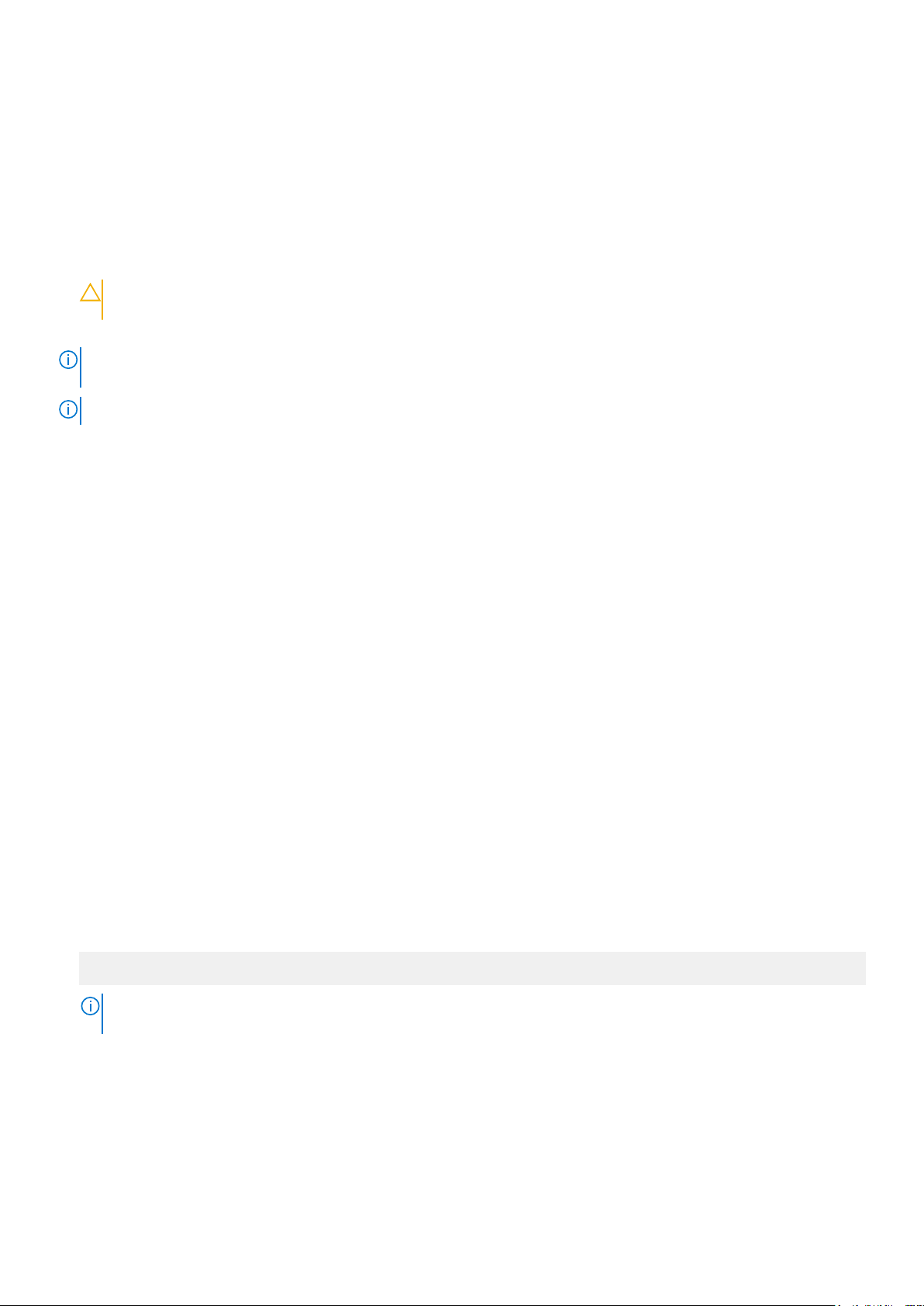
Sistem önyükleme modunu seçme
Sistem Kurulumu, işletim sisteminizi kurmanız için aşağıdaki önyükleme modlarından birisini belirlemenize olanak sağlar:
● BIOS önyükleme modu (varsayılan), BIOS düzeyindeki standart önyükleme arabirimidir.
● Birleşik Genişletilebilir Bellenim Arabirimi (UEFI) önyükleme modu, gelişmiş bir 64-bit önyükleme arabirimidir. Sisteminizi UEFI modunu
önyükleyecek şekilde yapılandırdıysanız bu, sistem BIOS'unun yerini alır.
1. System Setup Main Menu'den (Sistem Kurulum Ana Menüsü) Boot Settings (Önyükleme Ayarları) öğesine tıklayın ve Boot Mode
(Önyükleme Modu) seçeneğini belirleyin.
2. Sistemin başlatılmasını istediğiniz önyükleme modu'nu seçin.
DİKKAT: İşletim sistemi aynı önyükleme modunda yüklü değilse, önyükleme moduna geçilmesi sistemin önyükleme
yapmasını engelleyebilir.
3. Sistem belirlediğiniz önyükleme modunda başlatıldıktan sonra işletim sisteminizi bu moddan yükleyin.
NOT: İşletim sistemlerinin, UEFI önyükleme modundan yüklenebilmesi için UEFI uyumlu olmalıdır. DOS ve 32-bit işletim sistemleri
UEFI'yi desteklemez ve yalnızca BIOS önyükleme modundan yüklenebilir.
NOT: Desteklenen işletim sistemlerine ilişkin en son bilgiler için Dell.com/ossupport sayfasına gidin.
Önyükleme sırasını değiştirme
USB anahtarı veya optik sürücüden önyükleme yapmak istiyorsanız önyükleme sırasını değiştirmeniz gerekebilir. Boot Mode (Önyükleme
Modu) için BIOS'u seçtiğinizde aşağıda verilen talimatlar değişebilir.
Adimlar
1. System Setup Main Menu (Sistem Kurulumu Ana Menüsü) ekranında System BIOS > Boot Settings(Sistem BIOS'u/Önyükleme
Ayarları) öğesine tıklayın.
2. Boot Option Settings (Önyükleme Seçeneği Ayarları) > Boot Sequence (Önyükleme Sırası) öğesine tıklayın.
3. Önyükleme aygıtını seçmek için ok tuşlarını kullanın ve aygıtı aşağı veya yukarı hareket ettirmek için artı (+) ve eksi (-) tuşlarını kullanın.
4. Ayarları kaydedip çıkmak için Exit'i, ve Yes 'i tıklayın.
System Security (Sistem Güvenliği)
System Security ekranını, sistem şifresini, kurulum şifresini ayarlama ve güç düğmesini devre dışı bırakma gibi spesifik işlevler
gerçekleştirmek için kullanabilirsiniz.
Sistem Güvenliğini Görüntüleme
System Security (Sistem Güvenliği) ekranını görüntülemek için aşağıdaki adımları gerçekleştirin:
Adimlar
1. Sisteminizi açın veya yeniden başlatın.
2. Aşağıdaki mesajı görür görmez F2 tuşuna basın:
F2 = System Setup
F2 tuşuna basmadan önce işletim sisteminiz yüklenmeye başlarsa, sistemin önyükleme işlemini bitirmesine izin verin ve
NOT:
sisteminizi yeniden başlatarak tekrar deneyin.
3. System Setup Main Menu (Sistem Kurulumu Ana Menüsü) ekranında System BIOS (Sistem BIOS'u) öğesine tıklayın.
4. System BIOS (Sistem BIOS'u) ekranında, System Security (Sistem Güvenliği) öğesini tıklatın.
26
İşletim öncesi sistem yönetimi uygulamaları
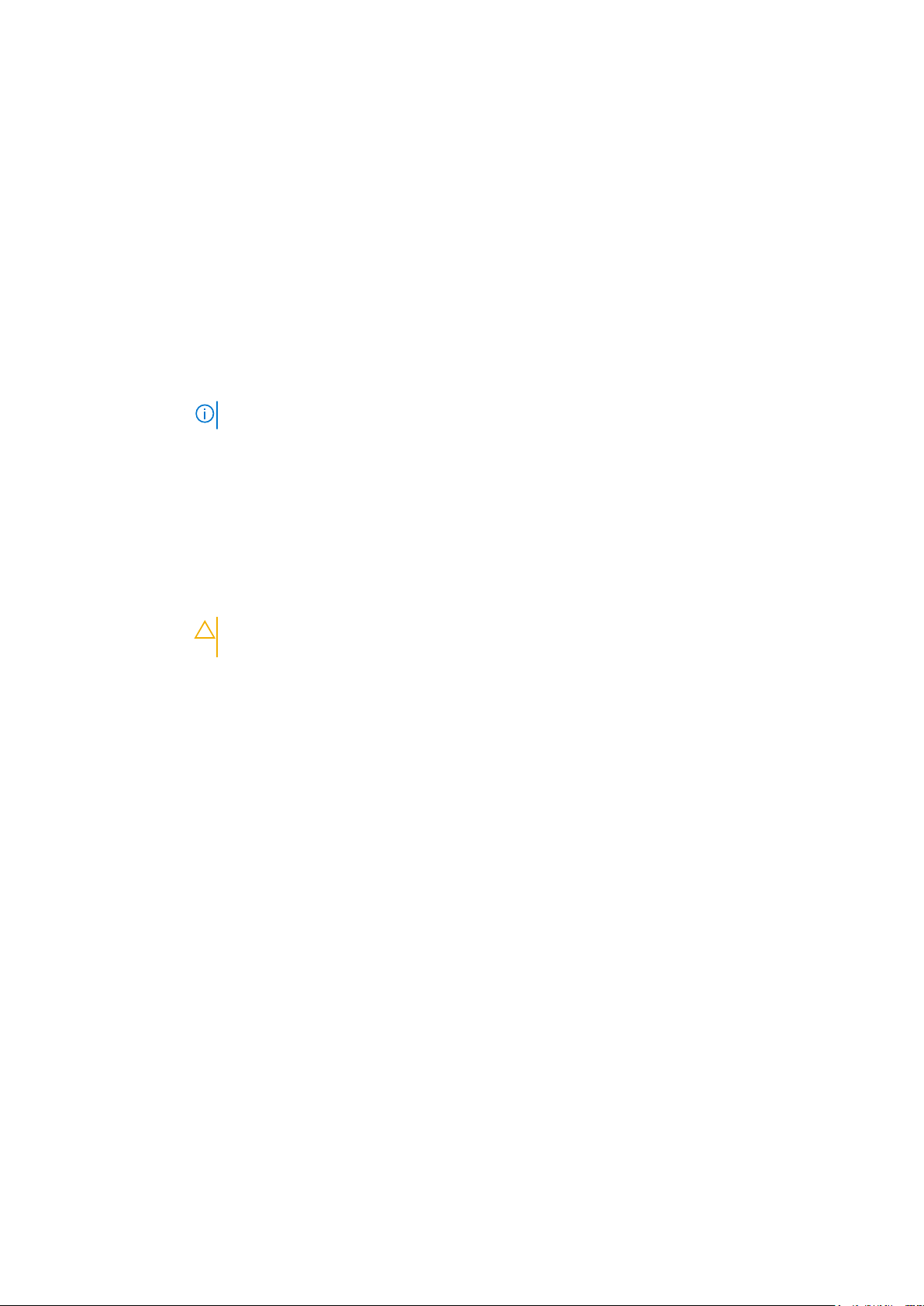
System Security (Sistem Güvenliği) Ayarları detayları
Bu görev ile ilgili
System Security Settings ekran detayları aşağıda açıklanmaktadır:
Seçenek Açıklama
Intel AES-NI Gelişmiş Şifreleme Standardı Komut Kümesi'ni (AES-NI) kullanarak şifrelemeyi veya şifrenin çözülmesini
gerçekleştirerek uygulamaların hızını artırır. Bu seçenek varsayılan olarak Enabled (Etkin) değerine ayarlanmıştır.
System Password Sistem parolasını ayarlar. Bu seçenek varsayılan olarak Enabled (Etkin) olarak ayarlıdır ve sistemde şifre atlama teli
takılı değilse salt okunurdur.
Setup Password
(Kurulum Parolası)
Password Status
(Şifre Durumu)
TPM Security
TPM Information
(TPM Bilgileri)
TPM Status (TPM
Durumu)
TPM Komutu
Kurulum parolasını ayarlar. Şifre atlama teli sistemde yüklü değilse, bu seçenek salt okunurdur.
Sistem parolasını kilitler. Bu seçenek varsayılan olarak Unlocked (Kilitli Değil) değerine ayarlanmıştır.
NOT: TPM menüsü, sadece TMP modülü takılı olduğunda mevcuttur.
TPM'nin raporlama modunu denetlemenize olanak tanır. Varsayılan olarak, TPM Security (TPM Güvenliği) seçeneği
Off (Kapalı) olarak ayarlıdır. TPM Status (TPM Durumu), TPM Activation (TPM Etkinleştirme) ve Intel TXT
alanlarını, yalnızca TPM Status (TPM Durumu) alanı On with Pre-boot Measurements (Önyükleme
Ölçümleri ile Açık) veya On without Pre-boot Measurements (Önyükleme Ölçümleri Olmadan Açık)
olarak ayarlandıysa değiştirebilirsiniz.
TPM'nin işletim durumunu değiştirir. Bu seçenek varsayılan olarak No Change (Değişiklik Yok) değerine
ayarlanmıştır.
TPM durumunu belirtir.
DİKKAT: TPM sonuçlarının temizlenmesi TPM'deki tüm anahtarların kaybolmasına neden olur. TPM
anahtarlarının kaybolması işletim sisteminin önyüklenmesine etki edebilir.
TPM'nin tüm içeriğini temizler. Varsayılan olarak, TPM Clear (TPM Temizleme) seçeneği No (Hayır) değerine
ayarlanmıştır.
Intel TXT Intel Trusted Execution Technology (TXT) seçeneğini etkinleştirir veya devre dışı bırakır. Intel TXT seçeneğini
etkinleştirmek için, sanallaştırma teknolojisinin ve TPM Güvenliği'nin Önyükleme ölçümleriyle etkinleştirilmesi
gerekir. Bu seçenek varsayılan olarak Off (Kapalı) değerine ayarlanmıştır.
Güç Düğmesi Sistemin önündeki güç düğmesini etkinleştirir veya devre dışı bırakır. Bu seçenek varsayılan olarak Enabled (Etkin)
değerine ayarlanmıştır.
NMI Düğmesi Sistemin önündeki NMI düğmesini etkinleştirir veya devre dışı bırakır. Bu seçenek varsayılan olarak Disabled
(Devre Dışı) değerine ayarlanmıştır.
AC Power
Recovery (AC Güç
Kurtarma)
AC Power
Recovery Delay
(AC Gücü
Kurtarma
Gecikmesi)
User Defined
Delay (Kullanıcı
Tanımlı Gecikme)
(60 ila 240 saniye)
UEFI Değişkenine
Erişim
Sistemde AC gücü geri yüklendikten sonra sistemin nasıl tepki vereceğini ayarlar. Bu seçenek varsayılan olarak Last
(Son) değerine ayarlanmıştır.
AC gücü geri yüklendiğinde sistemin açılışı için gecikme süresini ayarlar. Bu seçenek varsayılan olarak Immediate
(Hemen) değerine ayarlanmıştır.
AC Power Recovery Delay (AC Gücü Kurtarma Gecikmesi) için User Defined (Kullanıcı Tanımlı) seçeneği
seçildiğinde User Defined Delay (Kullanıcı Tanımlı Gecikme) seçeneğini ayarlar.
UEFI değişkenlerini güvenlik altına almanın çeşitli derecelerini sağlar. Standard (Standart) (varsayılan) değerine
ayarlandığında, UEFI belirtimlerine göre işletim sisteminde UEFI değişkenleri erişilebilir olur. Kontrollüye ayarlı
olduğunda, seçilen UEFI değişkenleri ortamda korunur ve yeni EUFI önbellek girişleri mevcut önbellek düzeninin
sonunda olmaya zorlanır.
İşletim öncesi sistem yönetimi uygulamaları 27
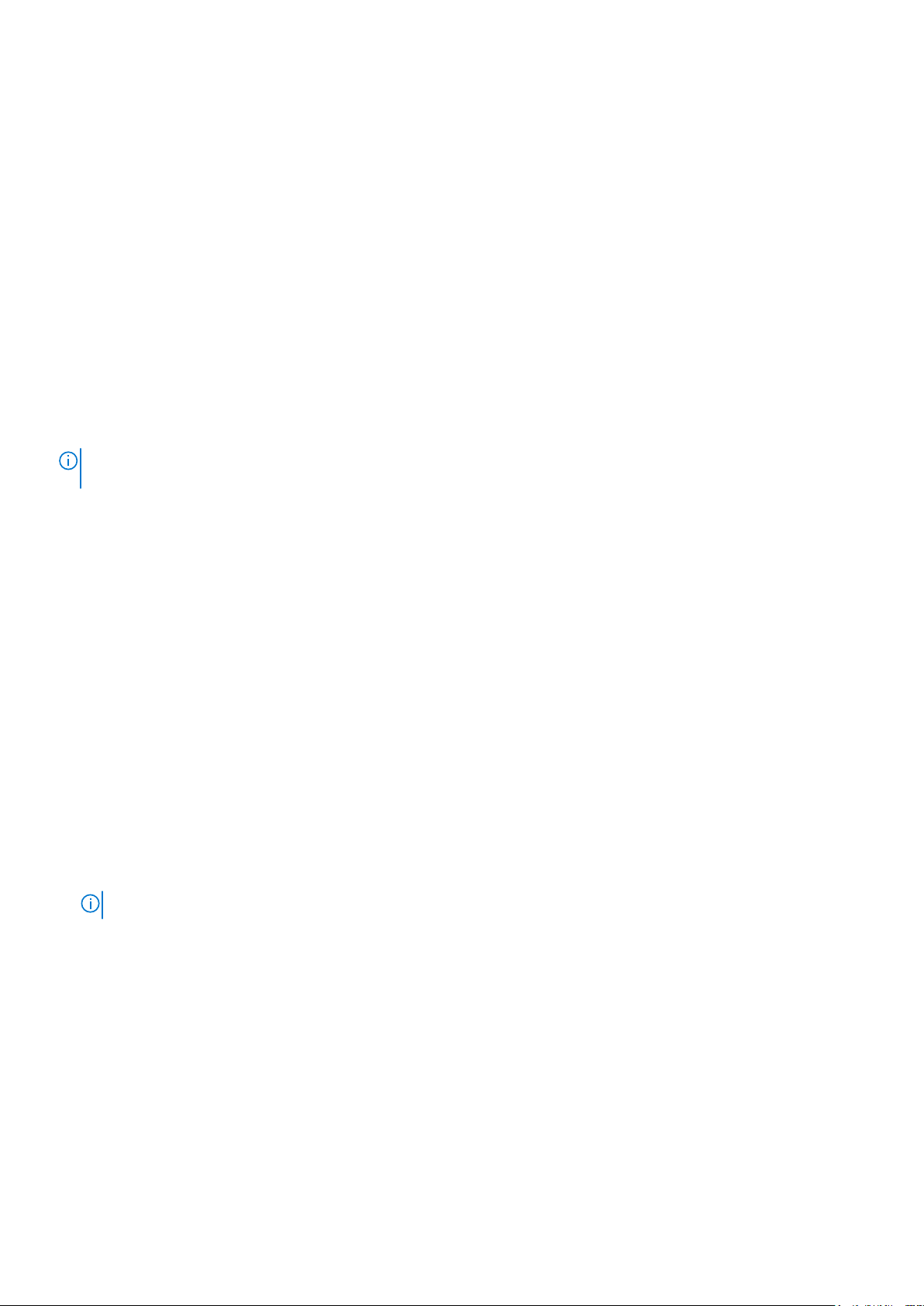
Seçenek Açıklama
Secure Boot BIOS'un Güvenli Önyükleme İlkesi'nde bulunan sertifikaları kullanarak her önyükleme görüntüsünde kimlik
doğrulaması yaptığı Güvenli Önyükleme'yi etkinleştirir. Secure Boot (Güvenli Önyükleme) varsayılan olarak devre
dışıdır.
Güvenli Önbellek
Politikası
Güvenli Önbellek
Politikası Özeti
Secure Boot policy (Güvenli Önbellek politikası) Standard (Standart) olduğunda, BIOS önbellek öncesi resimleri
doğrulamak için sistem üreticisinin anahtarını ve sertifikalarını kullanır. Güvenli Önbellek Politikası Custom (Özel)'e
ayarlı olduğunda, BIOS kullanıcı tarafından belirlenen anahtar ve sertifikaları kullanır. Güvenli Önbellek politikası
varsayılanda Standard (Standart)'tır.
Resimlerin kimlik doğrulaması için güvenli önyüklemenin kullandığı sertifika ve sağlamaların listesini belirtir.
Sistem ve kurulum parolası oluşturma
Önkosullar
Parola atlama telinin etkinleştirildiğinden emin olun. Parola atlama teli sistem parolası ve kurulum parolası özelliklerini etkinleştirir veya devre
dışı bırakır. Daha fazla bilgi için Sistem kartı atlama teli ayarları bölümüne bakın.
NOT: Parola atlama teli ayarı devre dışıysa, mevcut sistem parolası ve kurulum parolası silinir ve sistemi açmak için sistem parolasını
girmeniz gerekmez.
Adimlar
1. Sistem Kurulumu'na girmek için, gücü açtıktan veya sistemi yeniden başlattıktan hemen sonra F2 tuşuna basın.
2. System Setup Main Menu (Sistem Kurulumu Ana Menü) ekranında, System BIOS (Sistem BIOS) > System Security
(Sistem Güvenliği) öğelerini tıklayın.
3. System Security (Sistem Güvenliği) ekranında, Password Status (Parola Durumunun) Unlocked (Kilitli Değil) olduğunu
doğrulayın.
4. System Password (Sistem Şifresi) alanında, sistem parolasını girin ve Enter ya da Tab'a basın.
Sistem parolasını atamak için şu yönergeleri kullanın:
● Bir parola en çok 32 karaktere sahip olabilir.
● Parola 0 ila 9 arasındaki sayıları içerebilir.
● Yalnızca şu özel karakterlere izin verilir: boşluk, (”), (+), (,), (-), (.), (/), (;), ([), (\), (]), (`).
Bir mesaj sistem şifresini yeniden girmenizi ister.
5. Sistem parolasını tekrar girin ve ardından OK (Tamam)'ı tıklatın.
6. Setup Password (Sistem Parolası) alanına, sistem parolasını girin ve Enter ya da Tab'a basın.
Bir mesaj, kurulum şifresini yeniden girmenizi ister.
7. Kurulum parolasını tekrar girin ve ardından Tamam'ı tıklatın.
8. System BIOS (Sistem BIOS)'u ekranına geri dönmek için Esc tuşuna basın. Yeniden Esc tuşuna basın.
Çıkan bir ileti değişiklikleri kaydetmenizi sağlayacaktır.
NOT: Şifre koruması sistem önyükleme yapmadan çalışmayacaktır.
İlgili kavramlar
System Security (Sistem Güvenliği) sayfa 26
İlgili Referanslar
Sistem Kartı Anahtar Ayarları sayfa 100
Sisteminizi güvenli kılmak için sistem parolanızı kullanma
Bir kurulum şifresi atadıysanız, sistem, kurulum şifrenizi alternatif sistem şifresi olarak kabul eder.
28
İşletim öncesi sistem yönetimi uygulamaları
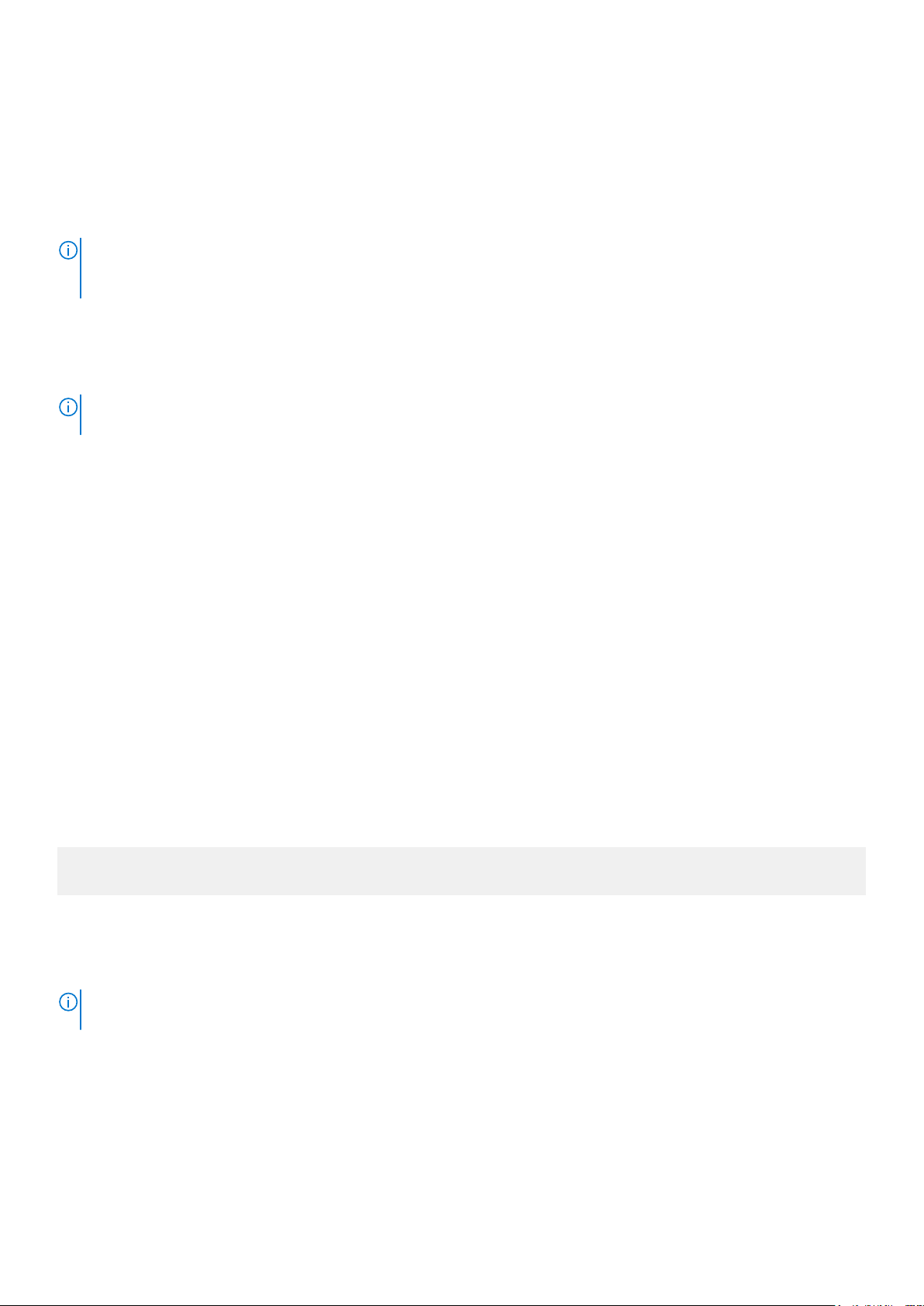
Adimlar
1. Sisteminizi açın veya yeniden başlatın.
2. Sistem parolasını girin ve Enter tuşuna basın.
Sonraki Adimlar
Password Status (Parola Durumu) Locked (Kilitli) durumundayken önyükleme sırasında sistem parolasını girin ve Enter tuşuna basın.
NOT: Girilen sistem parolası yanlışsa sistem parolanızı tekrar girmenizi isteyen bir mesaj görüntüler. Doğru parolayı yazmak için üç
hakkınız vardır. Üçüncü başarısız denemeden sonra sistem, sistemin çalışmayı durdurduğunu ve kapatılması gerektiğini belirten bir hata
mesajı görüntüler. Sisteminizi kapatıp yeniden başlattıktan sonra bile hata mesajı doğru parola girilene kadar görüntülenir.
Sistem ve kurulum parolasını silme veya değiştirme
Önkosullar
NOT: Password Status (Parola Durum)'u Locked (Kilitli) olarak ayarlanmışsa, mevcut sistem veya kurulum şifresini silemezsiniz
veya değiştiremezsiniz.
Adimlar
1. System Setup'a (Sistem Kurulumu) girmek için gücü açtıktan veya sistemi yeniden başlattıktan hemen sonra F2 tuşuna basın.
2. System Setup Main Menu (Sistem Kurulumu Ana Menüsü) ekranında, System BIOS (Sistem BIOS) > System Security
(Sistem Güvenliği) öğelerini tıklayın.
3. System Security (Sistem Güvenliği) ekranında Password Status'un (Parola Durumu) Unlocked (Kilitli Değil) olduğunu doğrulayın.
4. System Password (Sistem Parolası) alanında, mevcut sistem parolasını değiştirin veya silin ve ardından Enter veya Tab tuşuna
basın.
5. Setup Password (Kurulum Parolası) alanında, mevcut kurulum parolasını değiştirin veya silin ve ardından Enter veya Tab tuşuna
basın.
Sistem ve/veya kurulum parolasını değiştirirseniz, bir mesaj yeni parolayı tekrar girmenizi ister. Sistem ve/veya kurulum parolasını
silerseniz, bir mesaj silme işlemini onaylamanızı ister.
6. System BIOS (Sistem BIOS)'u ekranına geri dönmek için Esc tuşuna basın. Esc tuşuna tekrar bastığınızda değişiklikleri kaydetmek
isteyip istemediğinizi soran bir mesaj görüntülenir.
Kurulum şifresi etkin durumdayken çalıştırma
Setup Password (Kurulum Parolası) Enabled (Etkin) durumda ise, sistem kurulum seçeneklerini değiştirmeden önce doğru kurulum
parolasını girmeniz gerekir.
Üç denemede şifreyi doğru girmezseniz, sistem şu mesajı görüntüler:
Invalid Password! Number of unsuccessful password attempts: <x> System Halted! Must power
down.
Sisteminizi kapatıp yeniden başlattıktan sonra bile hata mesajı doğru şifre girilene kadar görüntülenir. Aşağıdaki seçenekler istisnadır:
● System Password (Sistem Parolası) Enabled (Etkin) değilse ve Password Status (Parola Durumu) seçeneği ile kilitli değilse bir
sistem parolası belirleyebilirsiniz. Daha fazla bilgi için System Security Settings (Sistem Güvenlik Ayarları) ekranına bakın.
● Var olan sistem şifresini devre dışı bırakamaz ya da değiştiremezsiniz.
Sistem parolasını yetkisiz değişikliklere karşı korumak için parola durumu seçeneğiyle birlikte kurulum parolası seçeneğini
NOT:
kullanabilirsiniz.
İlgili Görevler
System Security (Sistem Güvenliği) Ayarları detayları sayfa 27
öncesi sistem yönetimi uygulamaları 29
İşletim
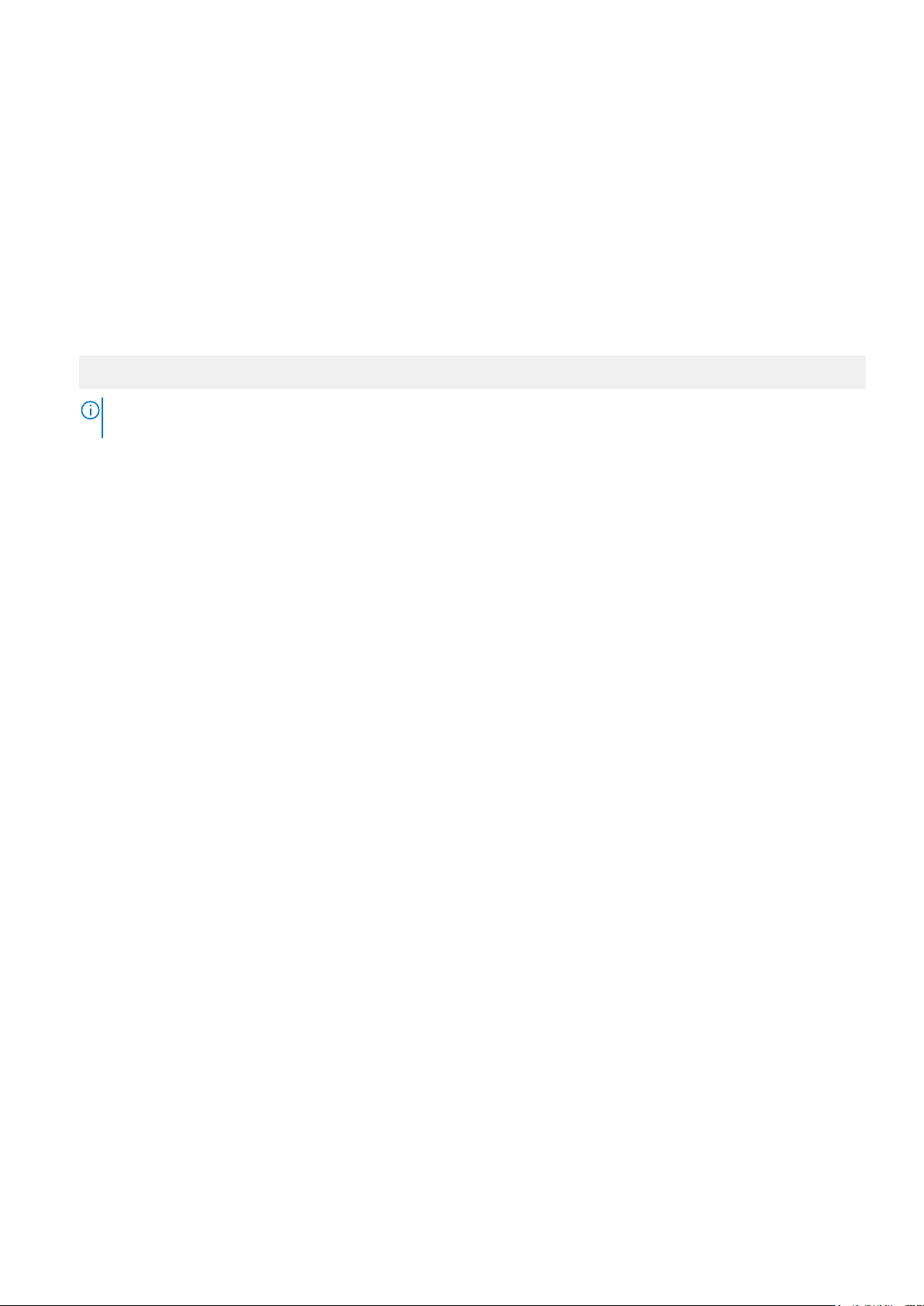
Sistem Bilgisi
System Information (Sistem Bilgileri) ekranı Servis Etiketi, sistem modeli adı ve BIOS versiyonu gibi sistem özelliklerini görüntülemenizi
sağlar.
Sistem Bilgilerini Görüntüleme
System Information (Sistem Bilgileri) ekranını görüntülemek için aşağıdaki adımları gerçekleştirin:
Adimlar
1. Sisteminizi açın veya yeniden başlatın.
2. Aşağıdaki mesajı görür görmez F2 tuşuna basın:
F2 = System Setup
NOT: F2 tuşuna basmadan önce işletim sisteminiz yüklenmeye başlarsa, sistemin önyükleme işlemini bitirmesine izin verin ve
sisteminizi yeniden başlatarak tekrar deneyin.
3. System Setup Main Menu (Sistem Kurulumu Ana Menüsü) ekranında System BIOS (Sistem BIOS'u) öğesine tıklayın.
4. System BIOS (Sistem BIOS'u) ekranında System Information (Sistem Bilgileri) öğesine tıklayın.
Sistem Bilgileri detayları
Bu görev ile ilgili
System Information ekran detayları aşağıda açıklanmaktadır:
Seçenek
Sistem Modeli Adı Sistem modeli adını belirtir.
Sistem BIOS'u
Sürümü
System
Management
Engine Version
Sistem Servis
Etiketi
Sistem Üreticisi Sistem üreticisinin adını belirtir.
Sistem Üreticisi
İletişim Bilgileri
Sistem CPLD
Sürümü
UEFI Uyumluluk
Sürümü
Açıklama
Sisteminize yüklü olan BIOS sürümünü belirtir.
Management Engine ürün yazılımının mevcut sürümünü belirtir.
Sistem Servis Etiketini belirtir.
Sistem üreticisinin iletişim bilgilerini belirtir.
Sistem karmaşık programlanabilir mantık aygıtı (CPLD) ürün yazılımının mevcut sürümünü belirtir.
Sistem ürün yazılımının UEFI uygunluk düzeyini belirtir.
Memory Settings (Bellek Ayarları)
Memory Settings (Bellek Ayarları) ekranını tüm bellek ayarlarını görüntülemek, sistem bellek testi ve devre binişimi gibi spesifik bellek
işlevlerini etkinleştirmek veya devre dışı bırakmak için kullanabilirsiniz.
Bellek Ayarlarını Görüntüleme
Memory Settings (Bellek Ayarları) ekranını görüntülemek için aşağıdaki adımları gerçekleştirin:
30
İşletim öncesi sistem yönetimi uygulamaları
